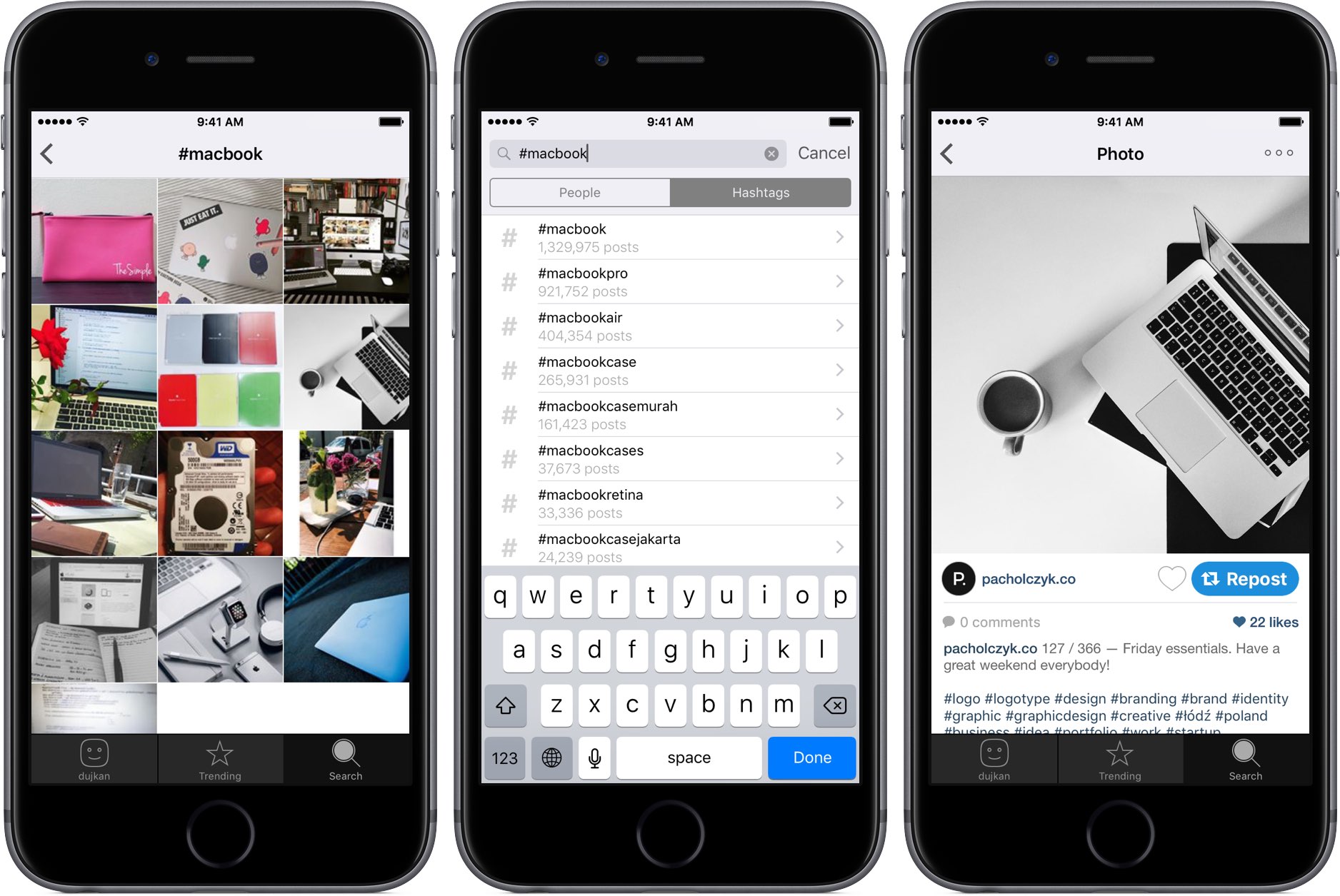Как подписать видео в инстаграме или добавить надпись на видео.
Создание уникальной подписи к видео в инстаграме. Добавить или изменить текстовое описание к ролику в Stories.
В Instagram для пользователей предусмотрена возможность добавить к своим историям описание. Текст накладывается поверх изображения и представляет собой яркую и запоминающуюся подпись. Это способствует привлечению внимания, подталкивает к просмотру и увеличению трафика. Рассмотрим, как подписывать видео в инстаграме.
Как делать подписи в инстаграме
Подписи можно создать с помощью стандартных средств в инстаграме или прибегнув к сторонним приложениям, рассмотрим оба варианта:
- в нижней строке Instagram выбираем “Добавить публикацию”;
- загружаем ролик и производим редактирование;
- в верхнем правом углу открываем значок “Аа” и добавляем текст.
Есть возможность отредактировать описание, применить шрифты, выбрать цвет и расположение.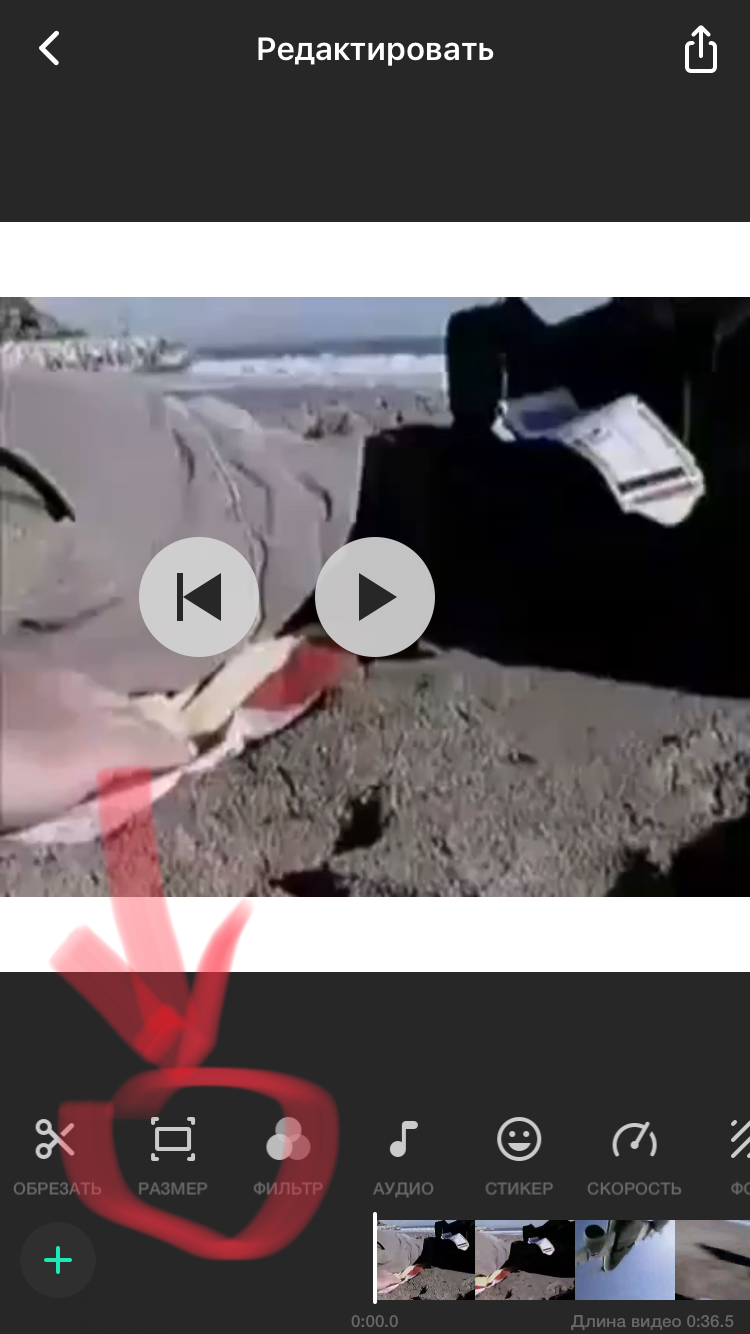
Используем приложение Hype Text:
- открываем приложение и выбираем “Camera”;
- загружаем ролик и кликаем по всплывающей надписи на экране;
- вводим символы или используем шаблон;
- выбираем формат и применяем изменения.
Как наложить текст на видео
Наложить текст на видео, а также добавить анимацию и стикеры поможет приложение InShot:
- в главном окне программы выбираем “Video”;
- затем кликаем “Добавить новое” и ждем загрузки изображения;
- в панели инструментов ищем значок “Т”;
- вводим описание к ролику и приступаем к редактированию;
- для анимации надписи маркер устанавливаем на нужном кадре (раскадровка находится в нижней части приложения) и перетаскиваем текст;
- по мере перетаскивания маркера можно добавлять новые записи.
Как правильно подписывать видео
Особенно актуалены в инстаграм хэштеги для видео. Они позволяют пользователю быстро найти интересующий контент, а автору снимка привлечь дополнительную аудиторию. Для увеличения посещаемости своей страницы требуется выбирать правильные теги.
Для увеличения посещаемости своей страницы требуется выбирать правильные теги.
Хэштег представляет собой короткое слово или словосочетание. Не стоит подписывать длинными предложениями, иначе позиции в поиске будут низкие. Использовать следует популярные запросы.
Как правильно использовать хэштеги в качестве подписи к изображению:
- перед основным словом используется символ “#”. Пример: #природа;
- не стоит выбирать длинные фразы. Пример: #отдыхнаприроде_с_друзьями”;
- запрещается использование вирусных запросов. Администрация Instagram может удалить подобный контент.
Как удалить текст с видео
Пользователи инстаграма после публикации контента могут отредактировать надпись или удалить ее. Для этого понадобится выполнить несколько простых шагов:
- выбираем нужный пост и открываем его;
- затем нажимаем на символ в виде трех точек в верхнем правом углу над изображением;
- в контекстном меню выбираем «Редактировать»;
- теперь можно удалить или изменить надпись;
- по завершению процесса удаления нажимаем «Готово»;
- затем под измененным текстом появится сообщение «Отредактировано».

Какими должны быть подписи в инстаграме
Подпись и сам ролик должны дополнять друг друга. Не избегайте ставить смайлы в текст, это привлечет дополнительное внимание и поможет передать эмоции. Также можно использовать сторонние программы, где функционал позволяет добавить к надписи эффекты.
Подписи к контенту в Instagram могут быть следующих видов:
Примеры подходящих цитат для подписи к роликам:
- «Когда мечты становятся реальностью»;
- «Что вы можете сказать об этом?»;
- «Угадайте, где я сейчас?».
Примеры коротких описаний:
- «Идеальный день»;
- «Хорошая погода»;
- «Всем привет»;
- «Новые впечатления».
Как сделать надпись на фото и видео в Инстаграм ? Идеи Сторис
Надписи визуально украшают любую фотографию. Они могут располагаться на фотографиях и под ними. Если вы пишете фразу на фото в Инстаграме, придется использовать дополнительные приложения для редактирования картинки.
Если подпись делают под фотографией, изменить вид не получится. А вот сделать красивый шрифт в Инстаграм в описании профиля можно — регулируются размеры букв, добавляются эмодзи и специальные символы.
А вот сделать красивый шрифт в Инстаграм в описании профиля можно — регулируются размеры букв, добавляются эмодзи и специальные символы.
Для этого юзеры работают в телефоне или компьютере через документы Google или другие текстовые редакторы. А как наложить слова на фотографии или видео — в нашей статье.
Как сделать надпись на фото в Инстаграме
Пользователи часто изменяют шрифты, цвета букв и подрисовывают фигуры или вставляют эмодзи, чтобы привлечь внимание подписчиков. Чтобы сделать надпись на фотографии в Instagram, можно скачать фоторедакторы.
Разберем пошагово доступные и удобные варианты:
- PicsArt — простое и функциональное приложение, можно выбирать разные шрифты и эффекты для тексты. Подходит и для наложения на уже готовую картинку, так и для создания с нуля.
- Canva — одно из самых популярных и любимых нами приложений за простой и понятный функционал. Огромное количество шрифтов и возможность добавлять собственные.
В сервисе Canva огромный выбор готовых шаблонов, которые адаптируются под любое требование.

- AppforType — приложение с уже готовыми надписями, словами и фразочками. Красивые каллиграфические слова, которые подойдут к любому фото и настроению. Большой выбор в бесплатной версии и возможность докупать эксклюзивные наборы стикеров за небольшую стоимость.
- Snapseed — популярный редактор для ретуши фото, но там же вы найдете отличный функционал для текста.
- Storyart — этот фоторедактор больше направлен на создание красивых сторис. Большая галерея шаблонов в бесплатной версии и за небольшую стоимость больше открывается больше вариаций.
- Tezza — приложение для добавления фильтров на любой контент, но есть и раздел для добавления субтитров. Доступны в бесплатной пробной версии, однозначно, стоит присмотреться и попробовать.
- Text on photo — не только улучшатель фото, но и приложение с красивыми возможностями для добавления текста на картинку. Много русских шрифтов.
Раздел с редактированием сторис тоже поможет проявить креативность — для этого выбранную картинку загрузите в Инстаграм. При редактировании нажмите кнопку Аа в верхней строке и добавьте надпись. Там же можно сделать радужную надпись для Stories.
При редактировании нажмите кнопку Аа в верхней строке и добавьте надпись. Там же можно сделать радужную надпись для Stories.
Там же вы можете изменить шрифт, в конце 2020 года Instagram добавил новые красивые вариации. В конце сохраните изображение на телефон или опубликуйте в качестве сторис, а потом сохраните в галерею.
Как сделать надпись на видео в Инстаграме
Если вы работаете над видеороликом, можно также воспользоваться редактором в сторис. Однако клип может быть слишком длинным, и каждый 15-секундный фрагмент придется редактировать заново.
Сохранить в галерею тоже не получится весь ролик сразу — только частями. Для поста такой формат не подойдет.
В таких ситуациях выручают видеоредакторы. Ниже рассматривается их основной функционал:
- VivaVideo — через приложение можно редактировать видео размером до пяти минут. Но на клипах сохраняется водяной знак утилиты — его можно убрать через онлайн-сервисы.
Надпись на видео в Инстаграм можно изменить в цвете, размере. Также приложение помогает вставлять эмодзи или стикеры в Сторис, подчеркивать текст и изменять шрифт.
Также приложение помогает вставлять эмодзи или стикеры в Сторис, подчеркивать текст и изменять шрифт. - Quick — прекрасный видеоредактор с бомбическими эффектами, в котором можно добавить субтитры, исчезающий текст и любые фантазии легко воплотимы.
- Filmora Video Editor — программа для ПК или ноутбуков. Работа с ней похожа на использование Фотошопа. Здесь можно не только настроить текст и его оформление, но и сделать переходы.
- Inshot — самый известный и простой видеоредактор. Добавьте видео, отредактируйте эффекты, переходы и добавляйте красивые надписи в любых воплощениях.
- Videoredaktor — это онлайн сервис в браузере. В нем есть базовые функции для работы с текстом, поэтому подходит для быстрой обработки, когда нет времени качать и разбираться в программах и приложениях.
- Mostory — приложение ориентировано для создания сторис с красивыми эффектами. Много готовых макетов в бесплатной версии, где доступны дополнительные функции для появления текста на видео.

Во других сервисах для обработки видео сделать надпись можно идентичным образом — через раздел «Добавить текст» или похожие.
В нем же и редактируется текст — цвета, расположение, размер и шрифт. Отличаются только визуальными возможностями.
Читайте нашу статью, где есть 6 идей для видео в Instagram. Их можно использовать и для ленты и для IGTV.
Красивые шрифты для надписи на фото в Инстаграме
В приложениях можно изменять шрифт, которым вы делаете надпись. Среди них выделяются:
- Droid Serif — отличается тем, что хоть и похож на классический, на буквах присутствуют зацепки.
- Butler — также есть зацепки, но буквы прорисовываются более резко. Они не такие плавные, как в первом варианте.
- Arvo — зацепки на шрифте массивнее, а закругленностей нет. Напоминает типичный машинный шрифт в Ворде.
- Crimson Text — это плавный шрифт, похожий на рукописный. На нем много зацепок.

- Libre Baskerville — похож на предыдущий плавностью переходов и обилием зацепок. Плюс он немного наклонен.
Эти шрифты использовать необязательно, ведь у вас могут быть свои фавориты. Главное здесь, чтобы визуально шрифт вписывался в картинку.
Если изображение романтическое, лучше использовать плавные стили. Если это строгая картинка, на которой преобладают геометрические формы, подойдет машинный стиль написания.
Идеи надписей на фото в Инстаграме на английском
Чтобы выделиться и использовать нестандартные цитаты, читайте наши идеи ниже:
- Happiness is not a destination. It is a method of life. — Счастье — это не цель, а образ жизни.
- When life gives you lemons, drink tequila! — Когда жизнь преподносит тебе одни лимоны, пей текилу!
- Work hard. Dream big – Работай усердно. Мечтай по-крупному.
- Be a voice not an echo – Будь голосом, а не эхом.

- As soon as you trust yourself, you will know how to live – Как только вы доверитесь себе, вы поймете, как вам жить.
Идеи для короткой надписи на фото в Инстаграме
Небольшие, но ёмкие фразы, чтобы зацепить подписчиков.
- Чтобы побеждать, прежде всего нужно играть.
- Никогда не позволяйте себе скучать.
- У всякого безумия есть своя логика.
- Влюбиться можно в красоту, но полюбить – лишь только душу!
Идеи надписей на фото в Инстаграме для девушек
Парни реже заморачиваются над смыслом контента, поэтому ниже идеи для девушек:
- Смеяться нужно, как умеешь, а любить на протяжении всей жизни.
- Мне неприятно слушать отговорки, пустые слова, неправду – от этого тошнит.
- Я молодая, однако, уже получила состояние – депрессивное состояние
- В жизни не имеет значение, как ты падаешь.
 Важно лишь то, как ты поднимаешься.
Важно лишь то, как ты поднимаешься. - К моей невероятной красоте и привлекательности остается лишь добавить скромность.
- Девушки, как пули со смещённым центром тяжести: попадают в сердце, бьют по карману, а выходят боком…
Вы можете использовать эти надписи на фото для Инстаграма или придумать свои по примеру — главное выкладывайте смысл в текст. Не пишите пустые или абстрактные фразы.
как сделать двигающийся, как добавить, написать и выделить
Как добавить текст в сторис в Инстаграм, как поменять шрифт или размер? В этой статье мы ответим на ваши вопросы и расскажем, как сделать его цветным, всплывающим, выделенным, и о многом другом. Stories – полезная функция социальной сети Instagaram. С её помощью вы можете поделиться с друзьями интересной информацией, памятными моментами жизни, смешными видео. Надпись станет прекрасным дополнением к ним, а красивая надпись – украшением.
Как написать текст в сторис инстаграм
Историю в Инстаграмме можно украсить не только стикерами, анимацией, опросами и т. д., но и текстом. В процессе редактирования стори нажмите на значок «Аа».
д., но и текстом. В процессе редактирования стори нажмите на значок «Аа».
На экране появится окно, в котором нужно написать желаемый текст.
Вы можете менять шрифт надписи, её цвет, выравнивание и размер.
- Чтобы изменить шрифт, нажмите на овальный значок в верхнем углу. Можно выбрать шрифт «Модерн» (высокие тонкие буквы), «Неон» (буквы подсвечиваются выбранным цветом), «Печатная машинка» (маленькие буквы, похожие на машинописные), «Жирный» (объёмные толстые буквы) и «Классический».
- Чтобы выбрать фон надписи, нажмите на значок «А». На русском языке фон доступен только для трёх шрифтов – «Классического» (в сплошном и полупрозрачном вариантах), шрифтов «Печатная машинка» и «Жирный» – выделение без закруглений. Для каждого фона можно подобрать цвет.
- Чтобы использовать выравнивание текста, нажмите на кнопку в верхнем левом углу. Можно выровнять надпись по центру, по левому и по правому краю.
- Размер надписи меняется с помощью ползунка на левом краю экрана.

Теперь нажмите «Готово» и перетяните надпись в нужную часть истории, если необходимо.
Также можно сделать только текстовую сторис. На этапе создания новой пролистайте в право, чтобы выбрать режим «Текст».
Как сделать двигающийся текст в Инста стори
Чтобы заставить текст для сториз в инстаграм двигаться, вы можете попробовать несколько способов.
- Закрепите его на детали видео. Например, вы снимаете ролик про двигающуюся кошку и хотите написать что-то на неё – имя, забавное прозвище, комментарий и проч. Для этого добавьте видео в историю, сделайте надпись и зажмите её. Внизу страницы появится ползунок времени. Установите его на нужную часть видео (в начале, середине или конце), наведите надпись на объект и нажмите галочку «Готово». Теперь надпись будет двигаться вместе с объектом, к которому прикреплена.
- Используйте приложение.
 Ещё один способ сделать на истории движущуюся надпись – специальная программа, в которой предусмотрены анимированные надписи Hype Type.
Ещё один способ сделать на истории движущуюся надпись – специальная программа, в которой предусмотрены анимированные надписи Hype Type. - С помощью анимированного стикера. Этот интересный способ предполагает написание текста на однотонном фоне. Найдите подходящую gif-анимацию в разделе GIF и растяните его на весь экран, а потом полностью закрасьте страницу одним цветом. Теперь пишите с помощью ластика – он сотрет верхний слой, а текст будет цветным и анимированным.
Как сделать разноцветный текст в истории
Теперь давайте разберемся, как сделать цветной текст для сториз в инстаграм. Надпись в историях можно сделать любого понравившегося цвета. Помимо базовых, находящихся в нижней панели функции набора текста, в Инстаграм предусмотрена целая палитра. Зажмите цвет и она появится. Другой вариант – подобрать цвет с фотографии. Нажмите на значок пипетки на панели с цветами и наведите на фото. Буквы будут автоматически принимать цвет участка изображения, на который вы поставите инструмент.
Более интересный вариант – радужный текст. Конечно, вы можете сделать его вручную, выбирая цвет каждой буквы самостоятельно, но лучше упростить задачу с помощью следующей хитрости:
- Откройте сторис, загрузите фотографию и наберите текст.
- Теперь выделите и удерживайте выделение одним пальцем. Текст должен быть выделен всё время!
- Одновременно другим пальцем нажмите на какой-нибудь цвет до появления большой палитры.
- Теперь трудное: удерживая один палец на буквах и второй на палитре, проведите ими в разные стороны. Первый палец ведите по тексту влево, а второй по палитре вправо. Важно делать это одновременно! У вас должен получиться такой разноцветный текст:
Как выделить текст в Инстаграме в истории
Мы уже разобрались, как добавить текст в сторис в Инстаграм , а теперь выясним, как сделать его более заметным. Выделить надпись можно с помощью специальной функции. На этапе редактирования необходимо выбрать фон текста. Для этого нажмите на значок «А» в верхней части экрана. Имейте в виду, что такое выделение в Инсте доступно не для всех шрифтов, а только для трёх. В «Классическом» шрифте выделение закругленное, и можно выбрать сплошной фон или полупрозрачный. В «Жирном» и шрифте «Печатная машинка» выделение похоже – острые края без закруглений. Цвет каждого фона можно выбирать, а шрифт «Неон» можно выделить цветом подсветки.
Для этого нажмите на значок «А» в верхней части экрана. Имейте в виду, что такое выделение в Инсте доступно не для всех шрифтов, а только для трёх. В «Классическом» шрифте выделение закругленное, и можно выбрать сплошной фон или полупрозрачный. В «Жирном» и шрифте «Печатная машинка» выделение похоже – острые края без закруглений. Цвет каждого фона можно выбирать, а шрифт «Неон» можно выделить цветом подсветки.
Кроме того, для выделения надписей вы можете использовать несколько хитростей:
- Наложение надписей. Чтобы получить объёмный 3D-текст, вставьте две идентичные надписи в сторис и совместите их с небольшим разрывом, как показано на картинке:
- Красивые шрифты. Сейчас существует множество приложений, позволяющих выходить за рамки функционала Инстаграма. Меняйте шрифты с помощью Hype Type, Over, AppForType, Phonto.
Как закрепить текст в истории
Чтобы закрепить текст, добавьте в новую историю фото или видео и напишите его.
Теперь вы знаете, как добавлять, менять, закреплять текст в истории.
Как сделать эффект печатающегося текста на видео? ~
Как сделать эффект печатающегося текста на видео? Давайте посмотрим, как это можно воплотить в реальность.
Примечание
Такой эффект можно сделать в любом приложении для видеомонтажа. В этом примере выбрана программа Videoleap
Инструкция
Допустим, у вас идет какой-то видеоряд, и вы хотите поверх картинки сделать эффект текста, который пишется сам. Как сделать подобное? Все довольно просто.
1 этап:
- Включить запись экрана на смартфоне.

- Открыть Инстаграм.
- Создать историю.
- При создании сторис на черном фоне напечатать нужный текст.
- Выключить запись экрана.
2 этап:
- Открыть любое приложение для видеомонтажа. Например, Videoleap.
- Нажать на белый плюсик в красном квадрате и загрузить любое видео в качестве бэкграунда.
- Еще раз нажать на плюсик и загрузить запись экрана с набранным текстом, которая только что была сделана. В итоге будет 2 видеозаписи, которые расположены на одной дорожке.
- В видео, где печатается текст, обрезать все лишнее, чтобы осталась только анимация текста.
- Пальцем зажать дорожку с этим видео и поместить ее над первым видео с бэкграундом. Они должны быть друг над другом.
- По желанию размер записи экрана с текстом можно увеличить/уменьшить/перенести и тд.
Этап 3:
- Затем в нижнем меню нажать на вкладку Смешение.
- Выбрать функцию Осветление.

- Если нужно убрать лишние элементы на видео, то надо выбрать пункт Маска в нижнем меню.
- А затем выбрать пункт Зеркальная. Выбрать ту область с текстом, которая должна присутствовать на видео.
- Готово! Сохранить видео.
Пример
Получается примерно вот такое:
Сорви овацииБудьте самыми стильными! Используйте суперэффекты:
- Маски для инстаграма.
- Обложки для актуальных историй.
- Красивые шрифты.
- Топ-20 лучших фильтров VSCO.
- Анонимно смотреть истории.
- Видеоредакторы.
- Как убрать предмет с фото.
- Рамки (большая коллекция).
- Мемоджи.
- Акварельные мазки.
- Flat Lay раскладка.
- Надпись в круге на фото.
- Двойная экспозиция.
- Снимки в стиле Полароид.
- Красивый инстаграм в маленьком городе.
Еще куча лайфхаков, секретов обработки, лучших фильтров и необычных масок.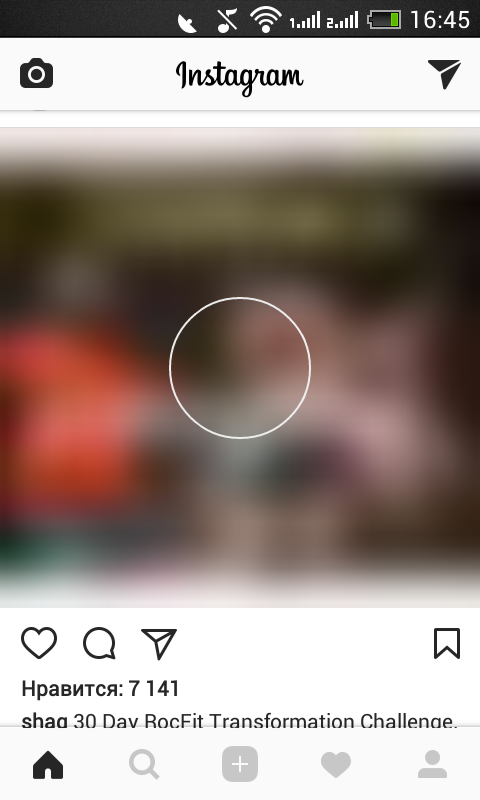 А также о том, как сделать радугу на лице, наложить текст, правильно разложить раскладку на фото, описано в сборной большой статье. Кликайте на картинку!
А также о том, как сделать радугу на лице, наложить текст, правильно разложить раскладку на фото, описано в сборной большой статье. Кликайте на картинку!
Теперь вы знаете, как сделать эффект печатающегося текста на видео. Пользуйтесь этим простым лайфхаком, чтобы оформлять свои работы.
Спасибо за ваше потраченное время
Маски в Инстаграм с надписями над головой
Маски в Инстаграм с надписями над головой не теряют востребованности в 2020 году – каждый день можно увидеть, как пользователи выкладывают ролики с шуточными гаданиями! Как это работает, где искать фильтры с надписями над головой? Расскажем обо всем подробно! Заодно представим ТОП-5 лучших вариантов.
Гадание или предсказание
Маски предсказания в Инстаграм невероятно популярны в 2020 году! Практически ежедневно блогеры и обычные выпускают все новые решения, разнообразные эффекты. Что же представляет собой это гадание двадцать первого века?
- Наведите камеру на себя – обычно такие фильтры работают только для фронталки, так как предназначены непосредственно для записывающего видео;
- Над головой появится небольшое окно – оно может иметь разный вид и форму, стиль зависит от создателя эффекта;
- Жмите на кнопку записи – заработает рандомайзер, в окошке над головой начнут крутиться картинки или надписи на заданную тематику.
 Количество ответов определяет создатель, обычно не меньше пяти-семи вариантов;
Количество ответов определяет создатель, обычно не меньше пяти-семи вариантов; - Через несколько секунд слайды перестанут переключаться, и вы получите ответ на вопрос!
Можно найти огромное количество масок с гаданием в Инстаграм – выделили основные надписи, которые активно используются при создании подобных эффектов.
- Когда я выйду замуж/встречу будущего мужа;
- Имя твоего мужа;
- Кто в тебя влюблен;
- Сколько будет детей;
- Тест на беременность;
- Кто тебе идеально подходит;
- Кто похитит твое сердечко;
- Кто не умеет готовить;
- Что тебя ждет завтра;
- Какое у тебя настроение;
- Куда ты поедешь отдыхать;
- Что сделать в этом году;
- Предсказание будущего;
- Дата смерти;
- Имя будущей жены.

Это лишь небольшой список – именно такие маски с вопросами в Инстаграм вы можете использовать! Надписи набрали популярность еще в 2019 и продолжают удерживать уровень востребованности. Чем это объяснить? Люди любят поиграть! Здесь кстати, вы найдете красивые маски для девушки.
Погадаем? Давайте немного поговорим о другой разновидности масок в Инстаграм с вопросами над головой!
Какой ты персонаж/кто ты
Можно выделить вторую категорию подобных надписей над головой! Это своеобразные маски тесты в Инстаграме, позволяющие выбрать, кем вы являетесь.
Как это работает? Схема аналогична – вы запускаете запись с камеры, над головой появляется табличка с выбором картинки. Изображения быстро переключаются, в определенный момент рандомайзер выбрасывает одну из фотографий. Есть такие же рандомайзеры с ответами текстом, предсказание будет представлять обычную надпись.
youtube.com/embed/-YQFPu3J7Hg» allowfullscreen=»allowfullscreen»/>
Классное развлечение, некоторые выкладывают по 3-5 видео подряд – забавно получать неожиданные и интересные ответы, можно устраивать выбирашки в Инстаграме компанией друзей и сравнивать надписи.
Полезно: Удаленные сообщения появляются снова — что делать?
Как пользоваться масками в Инстаграм с предсказанием вы уже знаете: наведите камеру на лицо и запускайте съемку! На какие варианты опросов стоит рассчитывать? Собрали несколько самых популярных игр:
- Кто ты из диснеевских принцесс;
- Кто ты из мстителей;
- Кто ты из смешариков;
- Кто ты из вселенной Марвел;
- Какой ты персонаж из Друзей/Офиса/Футурамы;
- Какой ты персонаж из Покемонов/Симпсонов/Время приключений;
- Какой ты кот/пес;
- Кто ты из Шрека/Сейлор Мун;
- Какой ты персонаж из Гарри Поттера/Властелина колец;
- Кем ты был в прошлой жизни;
- Кто ты сегодня;
- Кто ты в постели;
- Кто ты из животных.

Определились, как называются маски с предсказаниями в Инстаграм – пора научиться искать забавные эффекты. Вы уже хотите опробовать фильтры на практике, развлечься и повеселить друзей? Следуем дальше! Здесь кстати мы расскажем как посмотреть скрытые фото ВК.
Как искать надписи над головой
Хороший вопрос, как найти маски с вопросами в Инстаграм. Если вы знаете название, дело обстоит просто:
- Откройте Инстаграм на смартфоне;
- Нажмите на значок камеры наверху слева;
- Прокрутите иконки на нижней панели до кнопки «Просмотр эффектов»;
- Нажмите на лупу – она наверху справа;
- Введите название (или имя автора) в поисковую строку;
- Получите результат выдачи и жмите на кнопку «Попробовать»!
Если названия надписи вы не знаете, можете поэкспериментировать с поисковыми запросами Инстаграм. Попробуйте набрать «Кто ты», «Какой ты» или ключевые слова (типа «Disney» или «Marvel»).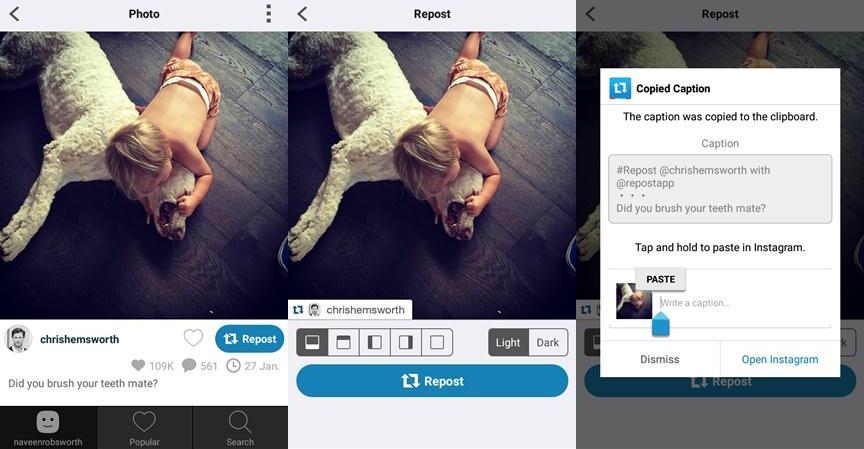
Увидели фильтр в сторис у друга в Инстаграм? Кликайте на название – оно наверху слева, откроется эффект, который можно попробовать и сохранить!
Мы рассказали, где найти маски с предсказаниями в Инстаграм. Ниже вас ждет ТОП-5 самых классных и популярных фильтров с названиями и указанием авторов-блогеров. Если вы выбираете один из этих эффектов, можно просто вбить в поисковую строку имя или название игры, поиск займет считанные секунды!
Лучшие маски с надписями над головой в Инстаграм
Рандомайзер крутится – а мы предлагаем воспользоваться нашей небольшой коллекцией. Выбирайте понравившуюся игрушку и развлекайтесь.
BOYS EDITION (RU) и GIRLS EDITION (RU) от @visafarova
Сразу две маски – над головой появится табличка с надписью «С кем не стоит общаться» (для девочек) и «Кто не умеет готовить?» (для мальчиков).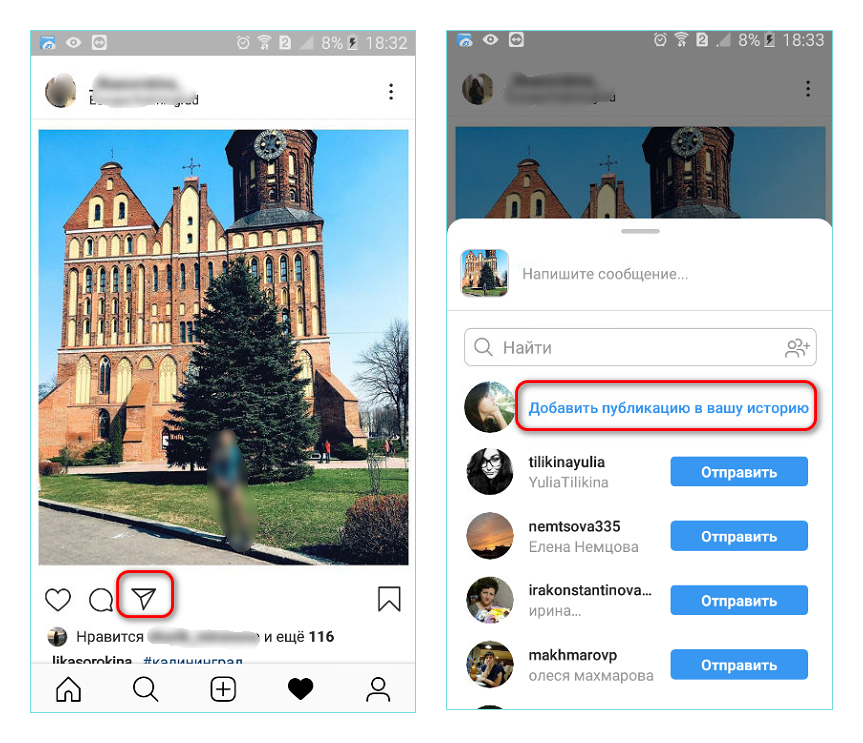 В рамке рандомно переключаются женские/мужские имена – вскоре вы узнаете ответ!
В рамке рандомно переключаются женские/мужские имена – вскоре вы узнаете ответ!
What Pockemon от @hughesp1
Из названия понятно – над головой появятся не надписи, а изображения покемонов! Ждите несколько секунд, что узнать, кого выпустил покетбол сегодня!
У этого автора вы можете найти и другие маски с надписями – какой ты эмодзи, кто ты из Симпсонов?
Disney Princess от @shopee_th
Из названия можно понять – вы узнаете, какой диснеевской принцессой станете! В рандомайзере есть ключевые фигуры, Белль, Аврора, Жасмин и Русалочка, Белоснежка. Картинки над головой оформлены в красивейшую золотую рамку.
Avengers quiz от @miraslauuu
Стильная серая рамка с надписью «Avengers» скрывает выбор мстителей! Самые сильные, крутые супергерои ждут, когда выпадут в рандомайзере над вашей головой.
Кто ты сегодня от @ree._.ree
Русскоязычная маска – над головой появится табличка с картинками. Запускайте камеру, чтобы узнать, кто вы из забавных животных! В ассортименте мемные картинки енота, кота и совы, хомячка и других смешных мордашек.
Вы узнали, как в Инстаграмме найти маски с вопросами и ответами – мы рассказали о лучших и самых популярных вариантах! Загружайте новые эффекты, прокручивайте надписи над головой и узнавайте, кто вы сегодня и что ждет вас в скором времени! Читайте как открыть маски в Instagram на Андроид.
12 функций Инстаграм Историй | Ермаков Андрей
Инстаграм Истории набирают сумасшедшую популярность, хотя данному разделу Instagram еще нет и года. Думаю, многие знают, что функция исчезающих публикаций была позаимствована Instagram у приложения Snapchat созданного в 2011 году?
Сегодня у Instagram Stories более 200 миллионов активных пользователей. Тогда как приложение Snapchat ежедневно использует 161 миллион человек. По мере роста популярности Историй у этого раздела расширяются функциональные возможности, что в целом создает огромные возможности для Вашего бизнеса, бренда или блога!
В этой статье я расскажу о 12 функциях Историй о которых Вы возможно еще не знаете.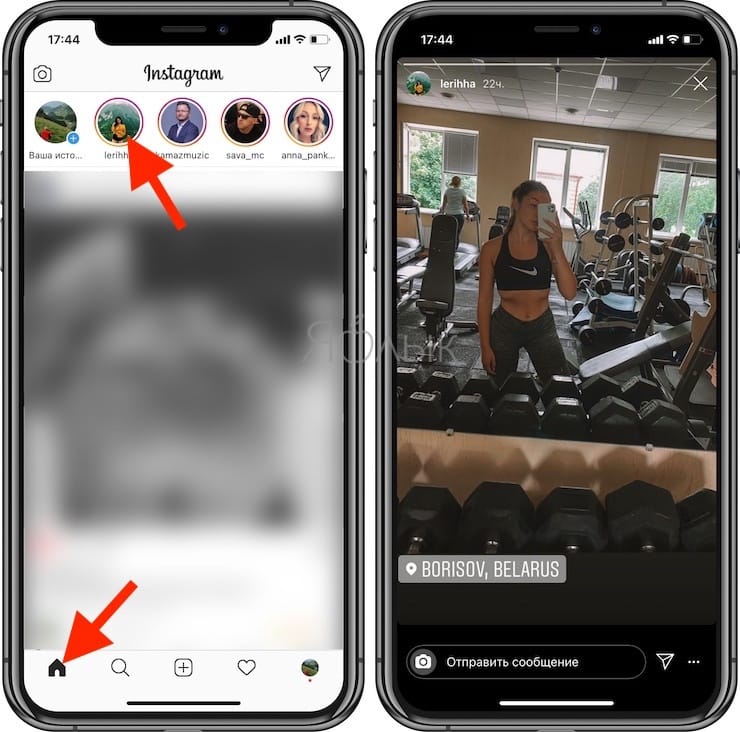
1️⃣ Запись в режиме «Свободные руки»
Вы показываете упражнения в тренажерном зале? Или снимаете путешествия? Теперь делиться Вашим опытом в Историях Инстаграм стало еще проще.
Откройте ленту Instagram и кликните по иконке «Ваша история». Откроется камера, а в нижней части экрана будет отображен режим съемки. Сдвиньте режим жестом влево до тех пор пока не будет выбран режим СВОБОДНЫЕ РУКИ. Теперь вы можете просто нажать кнопку записи один раз, и видео будет записываться в течение 15 секунд.
Независимо от того, нужны ли вам обе руки для вашего видео, или вы просто предпочитаете вариант записи в одно касание, это, безусловно, удобно!
2️⃣ Воспроизведение назад
Это новая функция REWIND. Она не обязательно дает большую ценность для бизнеса, но это может добавить фана Вашему профилю!
Перейдите к камере Историй Instagram, сдвиньте режим съемки влево до REWIND, затем нажмите кнопку записи, чтобы создать видео.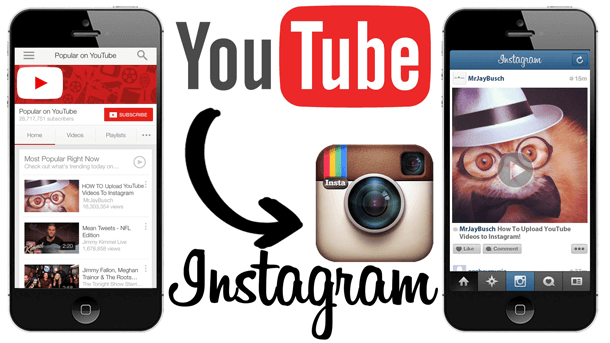 Когда Вы закончите, Instagram потребуется немного времени на обработку и затем Вы увидите ваше видео в обратном направлении!
Когда Вы закончите, Instagram потребуется немного времени на обработку и затем Вы увидите ваше видео в обратном направлении!
3️⃣ Увеличение
Знаете ли Вы, как увеличивать масштаб видео прямо во время записи Истории?
Когда вы снимаете видео, зажмите кнопку записи и сдвиньте большой палец (или любой другой) вверх, чтобы увеличить масштаб/приблизить изображение. Либо сдвиньте палец вниз, чтобы уменьшить масштаб/отдалить изображение.
4️⃣ Маски
В России мало кто использует Snapchat, но функция масок — это одна из главных фишек за которую полюбили это приложение. Конечно же, Instagram не смогли проигнорировать эту идею, поэтому они также позаимствовали её и достаточно удачно внедрили.
Теперь Вы можете одеть очки, примерить корону, уши кролика или коалы, чтобы оживить Ваши Истории.
Чтобы использовать Маски в Историях Инстаграм перейдите к камере Историй, поверните камеру, чтобы увидеть себя, затем выберите иконку с улыбкой (справа от кнопки записи).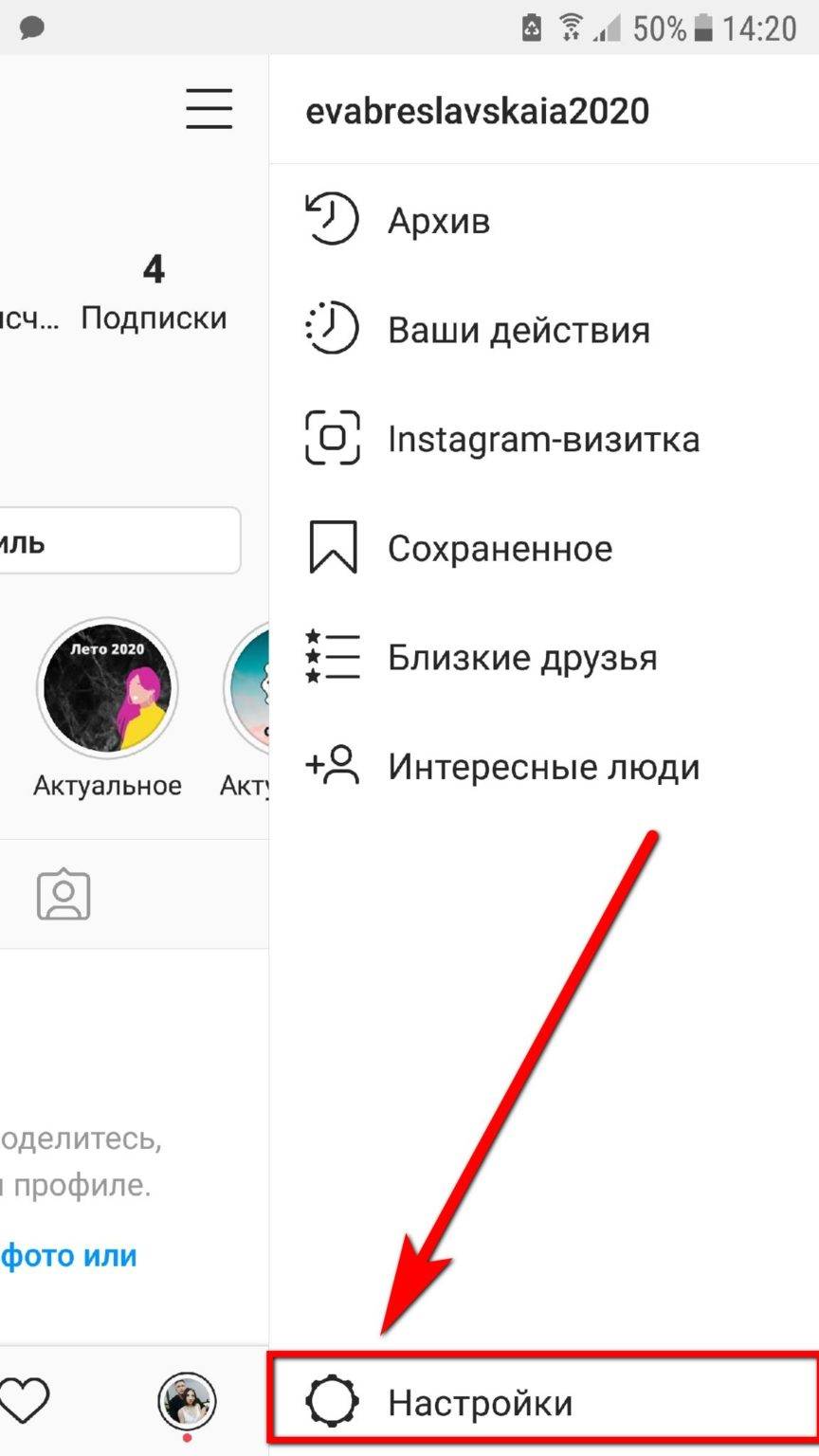 После этого в нижней части экрана отобразится набор масок. Выберите подходящую и нажмите запись, чтобы создать забавную историю!
После этого в нижней части экрана отобразится набор масок. Выберите подходящую и нажмите запись, чтобы создать забавную историю!
5️⃣ Индивидуальные маркеры
Скорее всего, Вы хорошо знали о возможностях рисовать в Stories с помощью маркера, но знаете ли Вы, что Вы можете настраивать маркеры?
Сделайте снимок или видео, затем выберите один из маркеров в верхней части экрана. Первое, что Вы можете настроить — это ширину маркера. Для этого нажмите иконку с тремя точками в левом нижнем углу экрана.
Появится шкала размера, которую Вы можете перемещать вверх или вниз, регулируя тем самым толщину маркера.
Второе, что Вы можете настроить — это цвет маркера. По-умолчанию Instagram показывает 9 базовых цветов и 18 оттенков (при прокрутке влево). Но на самом деле у вас есть доступ ко всему спектру, он просто скрыт! Чтобы получить доступ к нему, нажмите и удерживайте любой из видимых цветов. Через секунду появится вся цветовая карта. Перетащите указатель на необходимый Вам цвет или оттенок и отпустите.
6️⃣ Сплошной фон
Картинки и видео — это то, что большинство людей предпочитают загружать в Истории Instagram, но теперь у Вас есть еще один вариант. Как насчет сплошного фона или сплошной заливки?
Откройте раздел Stories в Instagram, сделайте снимок, выберите маркер и цвет Вашего бренда. Далее нажмите и удерживайте экран большим пальцем в течение 1 секунды.
После сплошной заливки Вы можете нанести текст и/или добавить подходящие для Вашего сообщения стикеры.
7️⃣ Ластик
Это новый инструмент. Чтобы его использовать нужно сделать фото или видео и кликнуть на иконку маркера. Ластик является четвертым по счету инструментом (он находится справа от маркеров).
Этот инструмент лучше всего использовать после того, как Вы создали сплошной фон или нарисовали какой-либо объект с помощью маркеров. Ластик помогает стереть определенные участки, которые нарисованы маркерами.
Наиболее интересно смотрится сочетание сплошной заливки и ластика. Используйте ластик для создания чего-то уникального и художественного.
Используйте ластик для создания чего-то уникального и художественного.
8️⃣ Стикеры (места, хэштеги и другое)
Хотите добавить жизни вашим фотографиям и видео? Добавьте к ним стикеры! После съемки фото или видео нажмите иконку с квадратным смайликом (в верхней части экрана), а затем прокрутите список стикеров. Внутри Вы найдете стикеры дат, времени и много всего другого.
Кроме того, вы найдете два специальных стикера, которые заслуживают большего внимания. Первый стикер — это место (геолокация). После нажатия на стикер появится экран, позволяющий найти и выбрать место для описания Вашей Истории. Теперь это не только дает Вашей аудитории понять, где Вы находитесь (идеально подходит для блоггеров путешественников!), но и помогает увеличить круг пользователей, которые увидят Вашу Историю в Instagram.
Как? Недавно Инстаграм начал собирать все Истории из определенных мест в новую историю «Места» на вкладке «Поиск». Это означает, что Ваши Stories увидят не только Ваши подписчики, но и любой другой пользователь, который находится поблизости от указанной геолокации. Это достаточно крутая функция. Рекомендую к внедрению!
Это достаточно крутая функция. Рекомендую к внедрению!
Второй стикер, который также нельзя игнорировать — это стикер #ХЭШТЕГ. Когда Вы нажмете на него, Вы можете ввести любой хэштег, который хотите использовать в своей Истории. Как только Stories будет опубликована, пользователи увидевшие её смогут щелкнуть по хэштегу и перейти на страницу хэштега, чтобы посмотреть все публикации с данным хэштегом.
9️⃣ Boomerang
Бумеранг — одна из единственных функций, которая не была позаимствована у Snapchat и полностью является разработкой Instagram.
Чтобы сделать бумеранг, откройте камеру в разделе Историй и сдвиньте режим съемок влево, пока не будет выбран режим BOOMERANG, затем нажмите кнопку записи.
Вы заметите, что в течение нескольких секунд будет сделано несколько фотографий. Идея состоит в том, что во время съемки Вы делаете небольшое, но преднамеренное движение. Например, подмигиваете в камеру, перелистываете страницу или подпрыгиваете вверх.
Когда воспроизводится Бумеранг Вы видите, что ваше «видео» быстро проматывается вперед, затем назад, затем вперед, а затем снова назад. С точки зрения вовлеченности в ленте новостей Ваших подписчиков — такой формат выглядит достаточно привлекательно и является альтернативой обычным видео и фото.
1️⃣0️⃣ Текст (размеры, цвета и @отметки)
Добавление текста кажется довольно простым функционалом, но текст, как и маркеры можно настраивать индивидуально.
Размер текста Вы можете регулировать таким же образом, как и размер маркеров. Также Вы можете выбирать цвет текста, добавлять подложку для текста, цвет которой Вы также можете выбрать. Помимо этого Вы можете осуществлять выравнивание текста по левому краю, по правому краю и по центру.
Еще одна замечательная вещь, которую Вы можете сделать с помощью инструмента текст — это упомянуть любой профиль Instagram в своей Истории. Причем это упоминания можно сделать интерактивным, то есть кликабельным.
Для этого создайте историю, выберите иконку «Aa» в правом верхнем углу, затем введите символа @ и начните писать имя пользователя, которого вы хотите пометить. Вы заметите, что Instagram подставит профили соответствующие вводимому тексту. Просто выберите правильную учетную запись.
Вы заметите, что Instagram подставит профили соответствующие вводимому тексту. Просто выберите правильную учетную запись.
После публикации текст с упоминанием профиля будет интерактивным. Пользователи увидевшие Вашу историю смогут кликнуть по тексту и перейти в профиль, который был Вами указан. Это отличный способ прорекламировать Ваших партнеров, коллег или использовать это для Ваших собственных бизнес целей.
1️⃣1️⃣ Добавить ссылку
Теперь большинство пользователей может добавлять ссылку в свои Истории Инстаграм!
Чтобы добавить ссылку в свои Stories сделайте фото или видео. Затем кликните на иконку ссылки в правом верхнем углу. Введите ссылку, которой Вы хотели бы поделиться и загрузите свою Историю.
Когда Ваши подписчики увидят Вашу Историю в нижней части экрана у них отобразится слово ЕЩЕ и небольшая стрелочка вверх. Если пользователи проведут пальцем вверх — ссылка автоматически откроется.
Ссылки отлично подойдут для рекламы Вашей новой публикации в блоге или для того, чтобы отправить Ваших подписчиков в Ваш интернет-магазин.
1️⃣2️⃣ Прямой эфир
Не все знают, но у пользователей Instagram есть возможность запускать онлайн-трансляции. С помощью данной функции Вы можете вести прямой эфир из любой точки планеты, где имеется интернет.
Чтобы запустить трансляцию необходимо запустить камеру перейдя в раздел Историй. Далее сдвиньте режим съемок вправо, чтобы Вы переключились в режим ПРЯМОЙ ЭФИР. Теперь нажмите кнопку «Начать прямой эфир». Через некоторое время, когда соединение будет установлено у Вас появятся первые зрители и Вы сможете начать с ними общение. Зрители трансляции смогут писать Вам комментарии в чате.
Вы сможете общаться с ними не только посредствам камеры, но и также отвечая им в чате. Причем один из Ваших комментариев можно закрепить. Например, комментарий в котором указана тема эфира или обсуждаемый вопрос.
7 идей для Ваших Stories
❓ Идея № 1. Сделайте фото и задайте вопрос на интересную тему. Пусть Ваши подписчики присылают ответы в direct прямо из Истории с помощью кнопки «Отправить сообщение».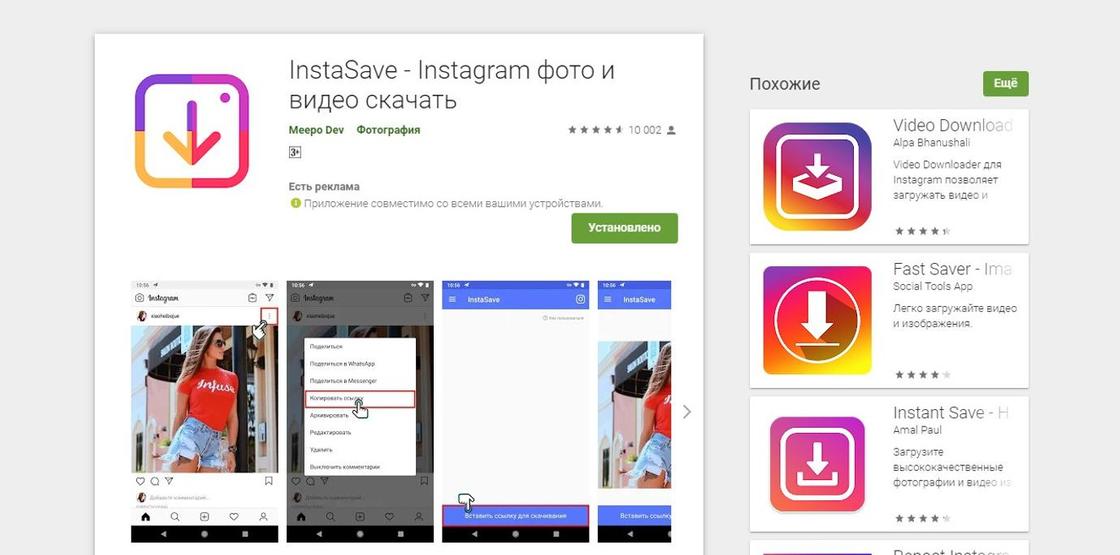
📣 Идея № 2. Расскажите о новой публикации в Вашем аккаунте. Вы можете опубликовать фрагмент новой публикации или сделать скриншот Вашего профиля с указателем на последний пост.
📆 Идея № 3. Анонсируйте мероприятие, которое состоится в ближайшее время. Например, день распродажи товаров или счастливые часы скидок.
📦 Идея № 4. Продемонстрируйте один из Ваших продуктов с помощью лучшей фотографии и прикрепите ссылку к Истории по которой его можно приобрести.
📝 Идея № 5. Расскажите историю одного дня из Вашего бизнеса (или Вашей жизни, если Вы блоггер) состоящую из нескольких Stories.
🎥 Идея № 6. Проведите 20 минутную онлайн-трансляцию с ответами на вопросы Ваших потенциальных клиентов и подписчиков.
📸 Идея № 7. Покажите закулисье событий с помощью видео. Например, покажите как Вы провели сегодняшнюю фотосессию или то, как создается продукт Вашего бренда.
Вы используете Истории Instagram? Будете ли вы добавлять какие-либо из этих функций в свою стратегию? Дайте мне знать в комментариях!
📖
Спасибо за прочтение! Советую прочесть еще несколько полезных статей:
⬇︎
- Статистика и реклама в Stories
- Архив Stories и раздел «Актуальные Истории»
- 18 важных инструментов для работы в инстаграм
Продвижение в Instagram самостоятельно
Явления массфолловинга и масслайкинга? Как к нему относится?МЛ и МФ на сегодняшний день не «явление», а устоявшийся полноценный метод продвижения: в Instagram, VK, Twitter. Если останавливаться на механике, то процесс массового лайкинга и подписки — нормальный для любого, кто хочет получить больше контактов, а не только для маркетолога. Яркий пример тому LinkedIn. Думаю, все из нас пролайкивали перспективных работодателей или HR-специалистов, или наоборот — заинтересовавших нас кандидатов. МФ и МЛ — совершенно нормальные методы для любого специалиста, который хочет обратить на себя внимание, тем более что эти инструменты дают видимые результаты.
МФ и МЛ — совершенно нормальные методы для любого специалиста, который хочет обратить на себя внимание, тем более что эти инструменты дают видимые результаты.
Мы обеспечиваем крайне дешевые рекламные контакты — возможность «дотянуться», «достучаться» до пользователей, которые в другой ситуации оказались бы недоступными исключительно в силу физической невозможности охватить в ручную большие аудитории. С помощью МЛ можно привлечь достаточно большое количество потенциальных клиентов или подписчиков для монетизации аккаунта. Но, для того чтобы получить очевидный результат, придется ставить несколько сотен лайков в день, а это затруднительно делать вручную.
Фактически, мы говорим об оптимизации процедур, которые можно выполнять руками. Искать пользователей, которым может быть интересен ваш продукт, добавлять их, писать в директ и т. д. Мы облегчаем жизнь большому количеству специалистов, которые работают с Instagram — частным предпринимателям, СММ-специалистам, digital маркетологам за крайне вменяемые деньги — это и есть наш бизнес. И он честный.
И он честный.
Наказывает инстаграм за массфолловинг или масслайкинг или нет?
Крайняя мера наказания со стороны Instagram — вечный бан. Согласно нашей статистике, если сравнивать с ситуаций 2016−2017 гг, на сегодня эта мера воздействия на пользователей практически не применяется. Показатель вечных банов среди наших клиентов — 0,03%, это вполне в рамках статистической погрешности, поэтому мы не боимся озвучивать эти цифры. При использовании МФ и МЛ встречаются также временные блокировки.
Что касается нашего сервиса, то мы сами предлагаем пользователям оценить и выбрать для себя степень рисков, с которыми он готов работать. Сервис Instaplus.me позволяет выбрать интенсивность продвижения: полностью безопасную, нормальную и очень быструю 🙂 Последняя, конечно же, может сказаться небезопасной. Но, мы абсолютно честно предупреждаем об этом пользователей непосредственно в приложении.
Нужно ли применять массфоловинг и масслайкинг и если да, то как?
Если быть предельно объективным, то это зависит от цели продвижения. Если клиент, ставить цель получить сотни тысячи подписчиков за относительно короткий срок, скажем полгода, то необходимо обратить внимание на другие методы, такие как массовая реклама у популярных аккаунтов.
Если клиент, ставить цель получить сотни тысячи подписчиков за относительно короткий срок, скажем полгода, то необходимо обратить внимание на другие методы, такие как массовая реклама у популярных аккаунтов.
Следует помнить, что МФ и МЛ — не панацея. Все зависит от конкретных целей, которые стоят перед бизнесом — что вы продаете и для кого, используя свой аккаунт в Instagram. МФ И МЛ позволяют быстро набирать активных подписчиков, превращать их в клиентов и таким образом использовать для последующей монетизации аккаунта в Instagram. У МФ и МЛ есть вполне очевидные преимущества: быстрая раскрутка аккаунта, возможность привлекать исключительно свою ЦА, высокая конверсия. МЛ может быть применим, если цель — поднять лояльность подписчиков, «пролайкав» их новые фотографии.
Не стоит ограничиваться только МФ и МЛ. Для полноценного продвижения бизнеса в интернете этого не достаточно. Стоит обратить внимание и на другие направления: PPC, SEO, PR.
Как добавить надпись в историю Instagram: как исправить
Как добавить надпись в историю Instagram Вы узнаете из нашей статьи. Эта новая функция заинтересовала большое количество пользователей. Это помогает передавать друзьям / подписчикам личные фотографии, видео и творческие мысли. Вы можете придумать сообщение даже без видео или фото. Создав рассказ с наложенным текстом, вы поделитесь эмоциями, используя различные фоны и шрифты. Любые идеи становится легко воплощать в яркой и запоминающейся форме..
Эта новая функция заинтересовала большое количество пользователей. Это помогает передавать друзьям / подписчикам личные фотографии, видео и творческие мысли. Вы можете придумать сообщение даже без видео или фото. Создав рассказ с наложенным текстом, вы поделитесь эмоциями, используя различные фоны и шрифты. Любые идеи становится легко воплощать в яркой и запоминающейся форме..
Как создать надпись в Instagram story
Создать надпись поможет одноименная функция меню (режим камеры). Шрифты могут быть определенных типов — пишущие, неоновые, современные, наклонные. Палитра фона меняется, когда вы щелкаете разноцветный кружок. Фон предлагается сделать полупрозрачным или сплошным. Полупрозрачный вариант включает возможность использования фоновой фотографии. Нажимая центральную кнопку со стрелкой, пользователь завершает формирование надписи.
Пошаговая инструкция следующая:
- перейти к новости в левом нижнем углу;
- коснитесь аватара в верхнем левом углу;
- загрузить видео или фото, создать рассказ;
- Чтобы добавить текст, коснитесь значка «Aa» в правом верхнем углу;
- пишем и настраиваем текст: выбор цвета внизу, шрифт выбирается вверху, при размещении надписи;
- После создания текста прикоснитесь к иконке в виде птицы вверху справа;
- удерживая палец, сдвигаем текст в выбранное место или перетаскиваем вниз, чтобы удалить;
- опубликуйте историю в инстаграмме.

Как исправить надпись в истории Instagram
Давайте посмотрим, как исправить надпись и сохранить рассказ в «Актуальном». Сообщение будет отображаться под аватаром, чтобы его могли видеть все посетители или подписчики, если профиль закрыт. Это делается следующим образом:
- открыть инстаграм-профиль;
- нажмите на аватарку с плюсом, чтобы добавить рассказ;
- выбираем видео или фото в галерее или делаем с нуля;
- настраивать и применять фильтры;
- написать и оформить надпись;
- держите наклейку на видео / фото;
- установите в нужное положение и нажмите «Исправить»;
- нажмите «Ваши истории» — сообщение будет опубликовано;
- нажмите «Выбрать» и «Добавить в текущий» ниже — история появится в одноименной группе.
Осталось указать альбом или создать его, указав название и выбрав обложку.
Как создать движущуюся надпись в истории
Подвижная надпись может быть сделана с применением анимации.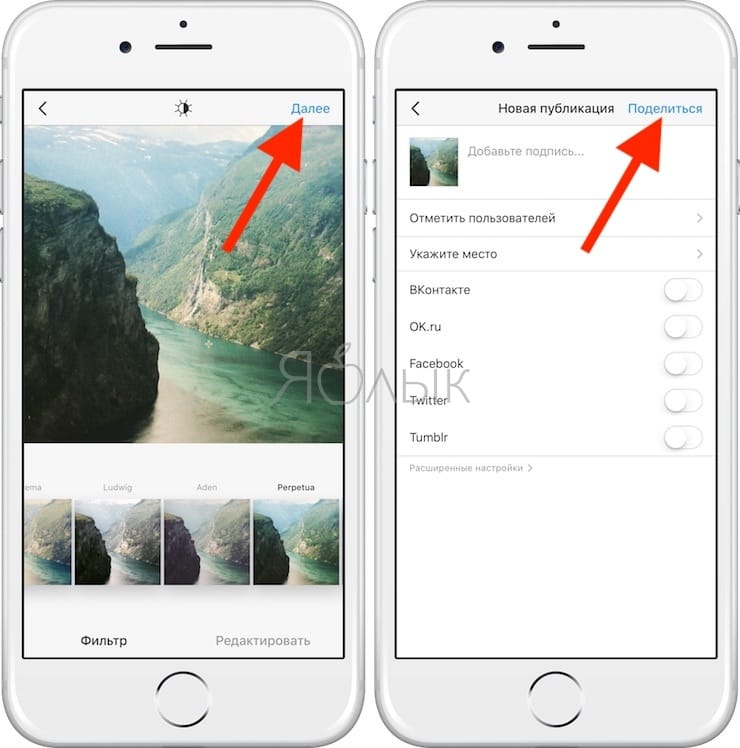 Для этих целей предусмотрены специальные анимированные стикеры. Gif-стикеры используются только на видео / фото в рассказах. Их нельзя навязывать на обычные посты. В базе анимаций, подключенных к социальной сети, вы найдете огромное количество различных вариантов.
Для этих целей предусмотрены специальные анимированные стикеры. Gif-стикеры используются только на видео / фото в рассказах. Их нельзя навязывать на обычные посты. В базе анимаций, подключенных к социальной сети, вы найдете огромное количество различных вариантов.
Чтобы создать движущуюся этикетку, мы выполняем три простых шага:
- зайти в рассказ и создать видео / фото;
- в процессе редактирования потяните экран вниз, чтобы открыть меню;
- нажмите на гифку, выберите соответствующую анимированную надпись (напитки, еда, животные и т. Д.) И прикрепите ее к видео или картинке.
Минимальные требования для iPad, iPhone: iOS 9.0.
Как переместить надпись в рассказе
Для того, чтобы переместить надпись рассказа, нужно в настройках прикоснуться к тексту и, удерживая палец, переместить надпись в нужном направлении.
Создатели продолжают улучшать Инстаграм, добавляя различные опции. Пользователи в публикациях теперь загружают фото, видео, а также рассказы. Мы разобрали, как добавить надпись в истории инстаграм, и какие возможности есть в ее оформлении: изменение положения на экране, а также шрифта и цвета текста. Такая история, по аналогии с обычной, длится всего один день. После этого его можно будет найти в архиве. Также есть возможность переместить его в группу актуальных сообщений, отображаемых в аккаунте.
Мы разобрали, как добавить надпись в истории инстаграм, и какие возможности есть в ее оформлении: изменение положения на экране, а также шрифта и цвета текста. Такая история, по аналогии с обычной, длится всего один день. После этого его можно будет найти в архиве. Также есть возможность переместить его в группу актуальных сообщений, отображаемых в аккаунте.
Представляем ролики Instagram
Сегодня мы представляем ролики Instagram: новый способ создания и поиска коротких развлекательных видеороликов в Instagram.
Reels приглашает вас создавать забавные видеоролики, чтобы делиться ими с друзьями или кем-либо в Instagram. Записывайте и редактируйте 15-секундные мульти-клипы со звуком, эффектами и новыми творческими инструментами. Вы можете делиться роликами со своими подписчиками в Feed и, если у вас есть общедоступная учетная запись, сделать их доступными для более широкого сообщества Instagram через новое пространство в Explore.Reels in Explore предлагает каждому возможность стать автором в Instagram и привлечь новую аудиторию на мировой арене.
Как это работает
Создание роликов
Выберите ролики в нижней части камеры Instagram. В левой части экрана вы увидите множество инструментов для творческого редактирования, которые помогут создать ролик, в том числе:
Аудио: Найдите песню из музыкальной библиотеки Instagram. Вы также можете использовать свой собственный оригинальный звук, просто записав с ним катушку.Когда вы делитесь катушкой с исходным звуком, ваше аудио будет присвоено вам, и если у вас есть общедоступная учетная запись, люди могут создавать ролики с вашим аудио, выбрав «Использовать звук» на вашей катушке.
Эффекты AR: Выберите один из множества эффектов в нашей галерее эффектов, созданной как Instagram, так и создателями со всего мира, для записи нескольких клипов с разными эффектами.
Таймер и обратный отсчет: Установите таймер для записи любого из ваших клипов в режиме громкой связи.После того, как вы нажмете кнопку записи, вы увидите обратный отсчет 3-2-1, прежде чем начнется запись в течение выбранного вами времени.
Выровнять: Выровняйте объекты из предыдущего клипа перед записью следующего, чтобы создать плавные переходы для таких моментов, как смена наряда или добавление новых друзей в ролик.
Скорость: Выберите, чтобы ускорить или замедлить часть выбранного видео или аудио. Это может помочь вам оставаться в курсе событий или снимать видеоролики с замедленной съемкой.
Катушки можно записывать сериями клипов (по одному), все сразу или с помощью загрузки видео из вашей галереи. Запишите первый клип, нажав и удерживая кнопку захвата. Во время записи вы увидите индикатор прогресса в верхней части экрана. Остановите запись, чтобы закончить каждый клип.
Sharing Reels
С Reels вы можете поделиться со своими подписчиками. и могут быть обнаружены огромным и разнообразным сообществом Instagram на сайте Explore.
Если у вас есть общедоступная учетная запись: Вы можете поделиться своим роликом в специальном пространстве в Explore, где его увидит и откроет более широкое сообщество Instagram.Вы также можете поделиться своим роликом со своими подписчиками, разместив его в своей ленте. Когда вы делитесь барабанами с определенными песнями, хэштегами или эффектами, ваш ролик также может отображаться на определенных страницах, когда кто-то нажимает на эту песню, хэштег или эффект.
Если у вас есть личная учетная запись: Reels следует вашим настройкам конфиденциальности в Instagram. Вы можете поделиться в Feed, чтобы ваш ролик могли видеть только ваши подписчики. Люди не смогут использовать оригинальный звук с ваших роликов, и люди не смогут делиться вашими роликами с теми, кто не подписан на вас.
Когда ваша катушка будет готова, перейдите к экрану общего доступа, где вы можете сохранить черновик своей катушки, изменить изображение обложки, добавить подпись и хэштеги, а также отметить своих друзей. После того, как вы поделитесь своим роликом, он появится на отдельной вкладке «Барабан» в вашем профиле, где люди смогут найти ролики, которыми вы поделились. Если вы также поделитесь своим фидом, ваш ролик появится в сетке вашего основного профиля, хотя у вас есть возможность удалить его.
Независимо от того, есть ли у вас общедоступная или личная учетная запись, вы можете поделиться своим роликом со своей историей, близкими друзьями или в личном сообщении.Если вы это сделаете, ваш ролик будет вести себя как обычная история — он не будет передан в Reels в режиме исследования, он не появится в вашем профиле и исчезнет через 24 часа.
Watching Reels
Reels in Explore демонстрирует лучшее из трендовой культуры в Instagram. Откройте для себя увлекательную подборку роликов, созданных кем-либо в Instagram, в вертикальной ленте, настроенной специально для вас. Если вам нравится ролик, вы можете легко поставить лайк, прокомментировать или поделиться им с друзьями.
Вы также увидите несколько роликов с надписью «Featured».Если ваш ролик представлен в Explore, вы получите уведомление. Избранные ролики — это подборка общедоступных роликов, выбранных Instagram, чтобы помочь вам открыть для себя оригинальный контент, который, как мы надеемся, развлечет и вдохновит вас.
Reels дает людям новые способы самовыражения, узнавать больше о том, что им нравится в Instagram, и помогать любому, кто стремится стать творцом, занять центральное место.
Для получения дополнительной информации о Reels посетите наш Справочный центр.
СТАТЬИ ПО ТЕМЕ
Ознакомьтесь с другими объявлениями о продукте
Как сделать ролики для Instagram двумя разными способами
- Вы можете использовать Instagram Reels для создания 15-секундных видеороликов с визуальными и звуковыми эффектами, как в TikTok.
- Чтобы создать Instagram Reel, коснитесь значка камеры, а затем выберите «Reel» внизу страницы камеры.
- Вы также можете преобразовать существующее видео в барабан, проведя пальцем вверх, чтобы просмотреть фотопленку вашего телефона.
- Эта история является частью Руководства Business Insider по Instagram.
Недавно Instagram представил Instagram Reels, новый формат коротких видео, явно вдохновленный TikTok. Вы можете записывать, редактировать и публиковать видеоклипы продолжительностью от 3 до 15 секунд в своей ленте Instagram.
Создать свои собственные барабаны довольно просто; Самое сложное — это найти, где Instagram разместил эту функцию. Вот как сделать свои собственные ролики в Instagram.
Как записать новый ролик Instagram1. Запустите приложение Instagram на своем iPhone или устройстве Android.
2. Коснитесь значка камеры в верхнем левом углу экрана.
3. В нижней части экрана нажмите «Барабаны» справа от «Прямая трансляция» и «История».«Если вы не видите параметр« Барабаны », обновите приложение до последней версии в магазине приложений.
Нажмите «Катушки» на странице камеры, чтобы начать создание катушки. Дэйв Джонсон / Business Insider4. Оцените широкий ассортимент эффектов, доступных в левой части экрана. Например, нажмите кнопку «Аудио», чтобы выбрать песню для использования в качестве саундтрека для барабана. После выбора песни вы можете выбрать часть песни, которую хотите использовать (помните, барабаны могут быть не более 15 секунд). Вы также можете добавлять визуальные эффекты, изменять скорость воспроизведения клипа и многое другое.
5. Запишите клип. Есть три способа записи:
- Нажмите и удерживайте кнопку «Запись».Когда вы отпускаете кнопку, запись останавливается.
- Нажмите кнопку «Запись». Если быстро нажать и отпустить кнопку, запись продолжится — нажмите еще раз, чтобы остановить запись.
- Нажмите кнопку «Таймер» в левой части экрана и выберите продолжительность записи, затем нажмите «Установить таймер». Когда вы нажмете кнопку «Запись», вы увидите обратный отсчет, а затем приложение будет записывать в течение указанного вами времени.
6. Вы можете записывать клип по частям, пока не израсходуете все свои 15 секунд.
7. Коснитесь стрелки вправо, чтобы просмотреть видео. Если результат вас устраивает, нажмите стрелку вправо еще раз.
8. На странице «Поделиться» введите подпись, а затем нажмите «Поделиться», чтобы опубликовать ее.
Когда вы довольны своей катушкой, вы можете опубликовать ее так же, как публикацию в Instagram. Дэйв Джонсон / Business Insider Как сделать Instagram Reel из видео, которое вы уже записалиВам не нужно каждый раз создавать новое оригинальное видео для публикации Reel.Если у вас уже есть видео на вашем телефоне, вы можете легко преобразовать его в Reel и опубликовать.
1. Запустите приложение Instagram на своем iPhone или устройстве Android.
2. Коснитесь значка камеры в верхнем левом углу экрана.
3. Внизу экрана нажмите «Катушки».
4. Проведите пальцем вверх, чтобы увидеть свою фотопленку. Будьте осторожны, не проводите пальцем вверх от самого низа экрана на iPhone, иначе вы закроете Instagram.
5. Найдите видео, которое хотите превратить в ролик Instagram, и коснитесь его.
6. Используя элемент управления в нижней части экрана, выберите часть видео, которую вы хотите использовать, а затем коснитесь галочки.
Так как Reel ограничен 15 секундами, вам нужно выбрать часть видео, которую вы хотите включить в Reel.Дэйв Джонсон / Business Insider7. Примените любые другие эффекты и выберите музыкальное сопровождение, если хотите.
8. Используйте стрелку вправо для предварительного просмотра, а затем опубликуйте видео в виде ленты в своей ленте Instagram.
Photo Editor в App Store
Graphionica — стильный бесплатный фоторедактор, в котором вы можете создавать потрясающие красивые истории в Instagram и создавать дизайн для любой социальной сети.Создавайте красивые коллажи, объединяйте одновременно несколько фото и видео, добавляйте рисунки, стикеры и текстуры для фона. Вы можете добавлять текст на фото или видео, добавлять стикеры на фото или видео, добавлять надписи на фото или видео, добавлять надписи на фото или видео и планировать ленту социальных сетей. Вы можете стереть фон с любой фотографии и сохранить результат в виде собственной наклейки. Вы можете стереть видео! Удивите своих подписчиков в Instagram! Добавьте классные шрифты в свои истории в Instagram! Вы также найдете уникальные редактируемые шаблоны для Instagram (рассказов).
• Добавляйте бесплатные готовые надписи из регулярно пополняемых наборов наклеек или напишите собственный текст с помощью одного из множества шрифтов, доступных в приложении, некоторые шрифты поддерживают кириллицу.
• Используйте готовые шаблоны.
Начните свой проект за секунду: просто воспользуйтесь готовым шаблоном! Шаблоны полностью редактируемы, как и ваши собственные проекты! Создайте проект из шаблона, добавьте стикеры, добавьте фотографии и видео, измените некоторые слои и готово!
• Создавайте собственные шаблоны.
Найдите свой неповторимый стиль, сохраните коллажи и запланируйте социальные сети.Теперь создавать красивые истории в Instagram стало еще быстрее! Шаблоны можно удалять, менять местами и дублировать! Создайте один шаблон и используйте его много раз.
• Graphionica поддерживает все популярные разрешения для историй и лент Instagram. Экспортируйте свою историю в высоком разрешении без потери качества.
• Добавляйте что угодно: рисунки, каллиграфию и надписи в формате png.
• Стирайте фотографии, наклейки и пользовательский текст, работайте со слоями: меняйте порядок. Объекты можно дублировать и отражать по горизонтали и вертикали, создавая коллажи еще быстрее!
• Graphionica поддерживает видео.Вы можете создавать коллажи, стирать фон и даже добавлять стикеры, собственный текст и надписи на свое видео!
• История.
Мы реализовали историю в редакторе фотографий — вы можете отменить любое действие: изменение положения, изменение размера, изменение прозрачности, изменение цвета или ластика. Вы можете использовать до 100 состояний истории!
• Премиум.
Подпишитесь на премиум и получите полный неограниченный доступ ко всем шрифтам и стикерам.
— Оплата будет снята с учетной записи iTunes при подтверждении покупки.
— Подписка будет автоматически продлена, если автоматическое продление не будет отключено по крайней мере за 24 часа до окончания текущего периода.
— Плата за продление будет списана с учетной записи в течение 24 часов. до конца текущего периода с указанием стоимости продления.
— Пользователь может управлять подписками, а автоматическое продление можно отключить, перейдя в настройки учетной записи пользователя после покупки.
— Любая неиспользованная часть бесплатного пробного периода, будет аннулирован, когда пользователь приобретет подписку
— Пользовательское соглашение: https: // graphionica.fra1.cdn.digitaloceanspaces.com/user_agreement.html
— Политика конфиденциальности: https://graphionica.fra1.cdn.digitaloceanspaces.com/privacy_policy.html
• Чтобы найти идеи, руководства и вдохновение, подпишитесь на нашу @graphionica Instagram а также поделитесь фотографиями с хештегом #graphionica
11 лучших приложений для написания текста на видео (Android и iOS)
Возможности редактирования видео сегодня действительно впечатляют. Организовать целую студию прямо в собственном смартфоне можно буквально.Теперь, по крайней мере, почти каждый знает, как правильно отредактировать видео, чтобы оно выглядело достойно. Конечно, здесь мы также должны отдать должное камерам, которые сегодня есть в наших смартфонах. Когда у вас есть мощная камера, вам хочется создавать видеоконтент.
Креативные и красивые видео сейчас очень популярны и в социальных сетях. Многие люди приобрели популярность, потому что они действительно хорошо снимают и редактируют видео. И, конечно же, многие люди из молодого поколения мечтают стать влиятельными лицами, поэтому редактирование видео является для них важным навыком.
Но хороший монтаж видео может пригодиться не только в блогах. Он также может помочь вам создать презентацию или просто сделать запоминающийся клип, например, для вас и вашего супруга. Среди всех аспектов редактирования видео одним из основных по-прежнему остается текст на видео. Многие пользователи утверждают, что это всегда было одной из главных проблем при создании качественного видео. Проблема в том, что слишком много программ не могут сохранить качество видео после того, как вы поместите на него определенный текст.
Однако есть несколько качественных вариантов, которые помогут сохранить отказ от вашего видео и получить потрясающий фильм в конце редакционного процесса.С помощью этих приложений вы получите возможность сделать свои видеоролики похожими на действительно профессиональные голливудские фильмы (ну, может быть, не совсем, но впечатление все равно передается).
Adobe Premiere Rush для видео
И этот список открывает одна из классических программ для редактирования и редактирования фотографий — Adobe. Почти все творческие люди в мире, которые более или менее когда-либо имели дело с ним, знают о его возможностях и о высококвалифицированном персонале, который вы можете производить с помощью этого программного обеспечения.
Это приложение больше ориентировано на редактирование видео для ваших социальных сетей. Тем, кто боится, что им понадобится целая вечность, чтобы научиться пользоваться им, а затем вечность, чтобы создать фильм, вы ошибаетесь — это может работать легко и быстро. Это обычная история, когда вы хотели бы создать видео, которое выглядело бы и звучало профессионально, но когда вы начинаете делать это, на самом деле все оказывается совсем не так, как вы ожидали. Здесь разработчики предусмотрели этот путь и постарались сделать все инструменты максимально удобными для вас.
Кроме того, если вы хотите снять видео и немедленно отредактировать его, как в социальной сети, вы можете это сделать, поскольку прямо в приложении есть опция камеры. Снимите свою историю, а затем наложите текст сверху и получите, например, забавный мем.
Adobe Premiere Rush for Video — это определенно больше, чем просто приложение для наложения текста на видео, но это также очень мощный инструмент для этого. После добавления текста к клипам вы также можете выполнить цветокоррекцию, настроить яркость, добавить графику, добавить плавные переходы, возможно, даже добавить закадровый голос — другими словами, здесь у вас есть полный набор инструментов для редактирования.
Многодорожечная шкала времени дает вам возможность наложить несколько треков и закадровый голос на фон, чтобы вы могли оставаться настолько творческими, насколько захотите. И, конечно же, все названия полностью настраиваются. Здесь вы найдете набор шаблонов, которые вы можете изменить по своему усмотрению: выбрать цвет, размер и шрифт. Потом выложите их на видео. Это не повредит качеству и не придаст вашему клипу индивидуальности.
Однако это также может быть недостатком. Поскольку приложение предоставляет только шаблоны для текстов, это означает, что нет реального способа создать что-то уникальное с нуля.С другой стороны, программное обеспечение, которое позволит вам творить на таком высоком уровне, определенно будет стоить вам намного дороже и не будет работать на вашем смартфоне.
Но здесь, если вы чувствуете, что шаблонов, которые уже вставлены в приложение, вам недостаточно, вы всегда можете просматривать веб-страницы и загружать их, чтобы разнообразить свои видео. Это определенно огромное преимущество, поскольку не все приложения обеспечивают такое быстрое обновление.
А теперь кратко о других возможностях этого приложения.Система регулировки звука работает достаточно эффективно — она позволяет снизить фоновый шум, сбалансировать звук и сделать автоматическое приглушение. В настоящее время важно, чтобы программное обеспечение позволяло вырезать видео разными способами, чтобы вы могли адаптировать его к различным социальным сетям без потери всей картинки. Добавьте миниатюру, запланируйте публикацию и опубликуйте ее в нескольких местах, таких как Instagram, Facebook и YouTube, прямо из приложения.
Чтобы получить доступ к облачному хранилищу и возможность использовать это приложение на всех устройствах, вам нужно будет перейти на премиум-аккаунт — и это, вероятно, единственный возможный отрицательный аспект этого приложения, если вы его так называете.И, конечно же, если вы все еще ищете что-то более простое и не хотите иметь столько возможностей, вам, вероятно, следует выбрать другое приложение.
Вам также может понравиться: 11 лучших приложений для добавления музыки в видео (Android и iOS)
назад в меню ↑iMovie
Высокая вероятность того, что это приложение известно большинству пользователей iOS. Это классическое приложение для iPhone, которое всегда было рядом, чрезвычайно универсальное и удобное в использовании.Хотя, судя по уровню творчества, который могут дать все технические устройства Apple, оно считается довольно простым, но все же для обычного пользователя это очень полезное приложение.
Возможности редактирования видео здесь чрезвычайно разнообразны и обязательно впечатлят новичков. Для наложения текста на видео в iMovie есть возможность добавлять к видео субтитры. Когда вы редактируете видео, вы можете выбрать один из 14 шаблонов, которые будут определять вашу тему и внешний вид текста, который вы собираетесь написать.
Уровень графики также приемлем для такого встроенного приложения, поэтому вам не нужно беспокоиться о том, что качество видео ухудшится после того, как вы поместите на него текст. Здесь вы можете создавать трейлеры в голливудском стиле. Затем вы можете выбрать визуальный стиль, выбрав один из 10 фильтров, предоставленных Apple. Для более быстрого редактирования используйте комбинацию кнопок.
В аудио разделе все еще проще. Все треки будут подогнаны под длину вашего видео. Вы также можете добавлять комментарии к фону или читать текст, отображаемый на экране, в творческих целях.Окончательное видео всегда сохраняется в качестве HD. Здесь даже можно использовать зеленый экран, как в реальном киностудии.
Недостаток здесь в том, что вы не можете заставить текст двигаться здесь во время видео. Кроме того, некоторые шрифты могут показаться пользователям Apple банальными. Но все зависит от того, сколько вы ждете от этого приложения. Приложение доступно только для пользователей iOS.
назад в меню ↑VivaVideo
VivaVideo — одно из самых популярных приложений на рынке видеоредакторов.Он остается практически на уровне iMovie с той лишь разницей, что это приложение доступно пользователям всех устройств. Интерфейс приложения выглядит стильно и ярко, но по удобству вызывает сомнения. Как и приложения для редактирования фотографий, VivaVideo имеет собственную внутреннюю сеть, в которой вы можете делиться своими видео и смотреть опубликованные видео, созданные другими.
Также есть тематический раздел, где вы можете выбрать, какое видео вы хотите создать. Но если вы хотите создать уникальное видео (именно поэтому на самом деле у большинства людей есть такие приложения, вам нужно перейти в отдельный раздел.Не то чтобы это сложно, но время от времени это может сбивать с толку. Эти дополнительные разделы, которые практически никто не использует, не имеют смысла как в приложениях для редактирования фотографий, так и в приложениях для редактирования видео.
Когда вы начинаете редактировать видео, вам сначала нужно выбрать его из своей библиотеки или сразу же снять новый. Вы можете выбрать один или несколько клипов и таким образом объединить их вместе. После того, как вы выбрали все видео, приложение предложит вам вырезать их. Если хотите, можете пропустить этот шаг. Затем вы будете перенаправлены на главную страницу редактирования, где вы можете выбрать все эффекты, которые хотите иметь в своем фильме, включая тексты.
Выбор шрифтов довольно разнообразен, поэтому вы обязательно найдете то, что точно соответствует настроению вашего видео. Вы также можете настроить прозрачность текста и его цвет. После того, как вы закончите с самим текстом, вам нужно будет разместить его где-нибудь на своем изображении. Вы можете выбрать оба варианта, чтобы разместить его только в одном клипе или на шкале времени всего видео.
Ваше видео не потеряет в качестве, если на него наложен текст, и это огромный плюс. Недостатком является то, что вы не можете установить анимацию для текста, это означает, что если вы однажды поместите текст куда-нибудь, он останется там до конца временной шкалы.Также набор текстовых анимаций довольно ограничен.
Есть некоторые эффекты, которые отлично подойдут для определенных типов видео, но, тем не менее, даже с премиум-аккаунтом выбор весьма ограничен. И не совсем понятно, в чем разница между разделами «текст» и «анимированный текст», поскольку кажется, что все заявленные анимации последнего просто не работают. Вероятно, разработчики исправят это в будущем.
Приложение действительно отличное, учитывая нарезку видео.Здесь функция действительно удобна — вы просто выбираете клип, который хотите отредактировать, выбираете опцию «вырезать», а затем просто выделяете границы для новых видео. После того, как вы разрежете клип, приложение разделит его на две части. Вы можете сразу удалить вторую часть.
Набор эффектов тоже прикольный. Особенно реалистично и качественно смотрится световой эффект. Также есть набор различных фильтров, которые действительно добавят настроения вашим клипам, и все они выглядят великолепно. Что касается звуковой части, проблем не возникает — вы можете выбрать фоновую музыку из библиотеки телефона.библиотеки приложения или из Интернета. Затем вы можете выбрать, хотите ли вы смешать музыку с исходным звуком видео или отключить его.
Также доступна анимированная трехмерная графика, но на самом деле ее не стоит включать в видео, так как ее качество не самое лучшее. Еще один действительно разочаровывающий аспект VivaVideo заключается в том, что с помощью обычной учетной записи вы можете сохранять и импортировать видео только в качестве 480p.
Чтобы иметь возможность сохранять видео в более высоком качестве, вам необходимо получить премиум-аккаунт.Это не очень дорого — всего пара долларов в месяц, но все же неприятный сюрприз. Этот вариант выгоден только в том случае, если вы регулярно пользуетесь приложением.
Еще одна интересная функция — вы всегда можете добавить в видео эффект замедленной съемки. И если вы с нетерпением ждете создания творческих историй для своего Instagram, это приложение — вариант, поскольку оно действительно отлично работает с коллажами. Есть много других любопытных вариантов, и в целом VivaVideo — чрезвычайно многофункциональное приложение для редактирования видео, поэтому для описания всех его функций, вероятно, потребуется несколько страниц — и это его преимущество.Но поскольку здесь мы обращаем внимание на возможности наложения текста на видео, это почти все, на что способно это программное обеспечение в этой сфере.
назад в меню ↑Final Cut Pro
Это определенно вариант для тех, кто занимается серьезным бизнесом. И не только потому, что это не бесплатное приложение (далеко не бюджетное), а потому, что это действительно многофункциональное приложение, учитывающее правильное применение навыков и полный набор функций.Это серьезное вложение для тех, кто хочет регулярно создавать профессиональные видеоролики.
И, конечно, там ваши возможности по добавлению текста намного шире, чем в предыдущих случаях. Здесь вы можете настроить шрифт текста так, как вам нравится, отрегулировать его размер, наложить его на видео так, как вы хотите. Здесь вы можете детально настроить хронологию текстов, которые вы добавляете в видеоролики.
Затем вы можете добавить к ним любую анимацию.Вы можете выбрать прозрачность, анимацию появления и исчезновения, переходы и эволюцию текста во время видео, вы можете поместить его определенным образом и формой и многое другое. С продвинутой цветокоррекцией, которая выглядит действительно впечатляюще.
И хотя работать со всем этим профессиональным программным обеспечением для редактирования может быть непросто, это приложение имеет расширенные метаданные для более быстрого и легкого редактирования. Манипуляции с клипами во время редактирования также несложны — вам просто нужно перетащить их в нужном вам порядке.Используйте Clip Connections, чтобы прикрепить к временной шкале B-roll, звуковые эффекты и музыку.
Что примечательно, приложение способно редактировать равнопрямоугольные видео на 360 ° почти так же, как вы обычно настраиваете обычные видео. Final Cut Pro также включает в себя множество интуитивно понятных автоматических аналитических функций, например, он автоматически сканирует фон видео, вносит необходимые незначительные улучшения и адаптирует свой рабочий процесс к конкретным особенностям видео.
64-битная архитектураиспользует преимущества ОЗУ в вашей системе для более крупных проектов и более сложных эффектов. Список форматов, с которыми можно работать с этим приложением, огромен, что логично для профессионального программного обеспечения — это могут быть ProRes, RED, XAVC, AVCHD, H.264, HEVC для цифровых зеркальных фотокамер и другие.
Учитывая добавление заголовков к видео — вы можете добавлять анимированные заголовки как в 2D, так и в 3D. Выбирайте из обширной экосистемы сторонних плагинов FxPlug с настраиваемыми интерфейсами. Еще раз, количество эффектов для текстов, как описано выше, и это позволяет вам делать практически все что угодно с добавленными предложениями.
Назначьте роли — включая диалоги, музыку, эффекты и пользовательские настройки — во время импорта, чтобы легко отслеживать и систематизировать свой проект. Настройка звука здесь позволяет вам работать с несколькими дорожками в одном видео и микшировать звук различными способами. Final Cut Pro также может подавлять фоновые шумы, делать речь более четкой и при необходимости уменьшать гул.
Вы можете импортировать, редактировать, оценивать и доставлять видео в стандартных цветовых пространствах и стандартном динамическом диапазоне (SDR) или в широком цветовом HDR с поддержкой Rec.2020 HLG и PQ. Цветная доска, которую предоставляет это приложение, позволяет вам играть и экспериментировать с цветовыми слоями для достижения уникального эффекта. Экспорт видео для такого приложения выполняется довольно быстро, хотя они могут занимать много места в вашей памяти (что логично, когда вы работаете с профессиональными видео).
Подводя итог всем пунктам, это программное обеспечение является отличным выбором не только для наложения текста на видео, но и для редактирования видео в целом. С ним действительно интересно работать, и это позволяет раскрыть свой творческий потенциал.
Единственный сомнительный аспект, который может быть слишком профессиональным для большинства пользователей — вероятность того, что вы готовы заплатить столько за продуктивное приложение, которое, хотя вы почти никогда не используете и просто помещаете текст в видео, довольно мала. . Но с точки зрения функциональности это, вероятно, одно из лучших приложений на рынке, которое заслуживает быть представленным в этом списке.
назад в меню ↑Vont
Кстати, вы заметили, что в последние, может быть, 7 лет у поп-звезд стало так популярно публиковать видео с текстами песен на YouTube? На тот случай, если вам понадобятся какие-то идеи при размещении текста на видео, вы всегда можете их пропустить.Люди действительно творчески подходят к смешиванию песни и текста в видео — и публике это нравится. Что ж, обратный аргумент здесь может заключаться в том, что все видео известных поп-звезд монетизируются на YouTube — и это справедливо. Но, тем не менее, каждый артист выпускает видео с текстами песен на новый сингл.
Самый популярный клип с текстами песен на YouTube — «Closer» от Chainsmokers. Любопытно, что у них есть два видео с текстами песен в топ-5. Кроме того, песни, которые в конечном итоге не попали в полноценный боевик, а только текст песни, часто более популярны по очевидной причине — людям нужно занимать глаза, пока они слушают песню.
Кто знает, может быть, у вас так хорошо получится накладывать текст на видео, что вы однажды сделаете клип для звезды? С этим приложением Vont вы сможете много практиковаться. В отличие от предыдущих приложений, это было разработано специально для добавления текста к видео и только для этой цели. Так что здесь можно довольно сильно сходить с ума от своего писательского творчества.
И разнообразие вариантов здесь не просто слово. Вы получите более 400 различных шрифтов для работы (так что у вас больше не будет оправданий, что вы просто не нашли нужный).И даже если вам этого по каким-то причинам недостаточно — вы можете скачать и установить в приложении собственные шрифты.
Поместите текст так, как вы хотите, в желаемом размере и в нужной форме. Размер текста регулируется — и вы можете выбирать как отдельные его части, так и весь текст за раз. Поэкспериментируйте с цветом и создавайте предложения в стиле градиента. Смешайте шрифты вместе, чтобы получить уникальный дизайн для вашего видеопроизводства.
Цвет обводки текста можно изменять. Кроме того, вы всегда можете добавить 3D-эффекты для своих записей на видео — одним из самых популярных эффектов, вероятно, является тень.Что ж, здесь вы можете не только добавить тени к буквам, но и изменить их цвет. Среди довольно стандартных функций есть также возможность изменить фон текста и добавить рамку к тексту.
Вы можете изменить текст в желаемой форме. Если вы хотите, например, получить закругленный текст, вам просто нужно выбрать его в параметрах позиционирования текста. Затем вы выбираете время, когда это будет продемонстрировано на экране. Интересной особенностью является то, что вы можете корректировать текст не только вручную, но и в пикселях, набирая нужный вам размер.
Это действительно преимущество, что, несмотря на все разнообразие возможностей манипуляций с текстами, пользоваться им очень просто. Интерфейс приложения очень похож на интерфейс фоторедактора (действительно напоминает Pics Art). Но чтобы приложение не выглядело искусственно безупречным, стоит обратить внимание и на его обескураживающие стороны. Во-первых, вы можете добавить в видео не более 4 частей текста.
Если вы хотите добавить больше, вам нужно будет обновить свой профиль.Более того, иногда случается, что приложение вылетает даже на последних iPhone без сохранения исходного состояния. Некоторые пользователи объясняют это дискретным побуждением разработчиков перейти на обновленную версию приложения, если вы все еще используете обычную.
В остальном приложение не имеет серьезных недостатков. Также полезно ставить водяной знак на видео, что в наши дни важно для защиты вашей интеллектуальной собственности. Качество видео может немного снизиться, но незначительно.Кроме того, приложение имеет действительно высокий рейтинг в App Store, что еще раз доказывает его отличную функциональность.
назад в меню ↑Создатель текстовой анимации
А теперь давайте обратим внимание на то, что Android-приложения могут предложить нам в этой категории. Честно говоря, рынок Google Play всегда был слабее, когда дело доходило до редактирования видео. Но это не значит, что у него нет достойных видеоредакторов. Просто здесь вам придется потратить немного больше времени, пока вы не найдете то, что действительно стоит вашего внимания.
This Text Animation Maker — вполне приличное приложение. Он имеет 25 видов шрифтов, которых по-прежнему достаточно для придания большей аутентичности вашим видео. Шрифты устанавливаются в соответствии со своим стилем и отображаются как примеры текста, чтобы вы могли сразу увидеть, как будет выглядеть ваш текст и подходит ли он вашему видео.
Также поддерживаются шрифтыFull Unicode. Вы также можете настроить размер и цвет текста. Доступны разные цвета для фона и обрамления. Однако здесь нельзя сделать текст градиентным.Вероятно, это как-то связано с расширенными возможностями анимации наложения текста на видео.
Приложение действительно выгодно в том смысле, что оно хорошо сочетается со стилями социальных сетей. Он включает в себя множество возможностей вырезать стиль вашего текста таким образом, чтобы он, например, идеально подходил для истории в Instagram. Это также полезно для создания видео для Facebook. Вы всегда можете экспортировать готовые видеоролики прямо в одну из социальных сетей.
Количество символов, которые вы можете включить в текст, не ограничено, и это еще один бонус для бесплатного приложения.Приложение имеет довольно приличный рейтинг в Google Play. Возможные недостатки, которые заметили пользователи, заключаются в том, что он работает не со всеми типами экранов. И, как всегда, чтобы получить расширенный доступ ко всем шрифтам, предоставляемым приложением, вам придется заплатить. Но если вам нужно одноразовое приложение для быстрого наложения текста на видео — это хороший выбор.
назад в меню ↑Добавить текст на фото и видео
Еще одно классное приложение для iOS для добавления текста на видео.Если вы присмотритесь, то поймете, что оно действительно похоже на приложение для iOS, которое мы наблюдали прямо перед этим. У них даже есть похожий интерфейс. Однако на этот раз приложение позволяет нам добавлять текст как на фото, так и на видео.
Здесь вы определенно найдете некоторое разнообразие шрифтов, но не ожидайте, что их будет так много, как в приложении Vont. В разделе «Добавить текст на фото и видео» все шрифты отображаются в виде примеров на изображениях, поэтому вы можете быстро просмотреть каждый из них и сделать свой выбор.
Что здесь хорошо, здесь можно не просто выбрать конкретный шрифт, а уже готовый дизайн, заложенный на надпись, заранее зная, как он будет выглядеть и впишется ли в стиль вашего рисунка. В качестве стандартного варианта можно выбрать цвет и размер шрифта. К сожалению, градиентные цвета недоступны. Когда вы добавляете текст для видео, вы можете увидеть временную шкалу ниже и выделить границы текста.
Вы также можете повернуть текст так, как хотите, и разместить его в любом месте видео.И еще один важный момент — приложение поддерживает все языки. Это действительно важно, потому что иногда вы хотите добавить оригинальную надпись на свое видео или субтитры на редком языке, но программа просто не распознает их. Здесь можно избавиться от этой беды.
Изначально это приложение может иметь одну цель — добавлять текст в видео, но на самом деле оно выполняет некоторые функции любого приличного видеоредактора, поэтому вы также можете настроить цвет фона. Доступны 3 типа настроек цвета фона: сплошные цвета, градиентные цвета и узоры.
Добавить текст на фото и видео поддерживает социальные сети. В нем даже есть отдельная опция, которая позволяет вам специально обрезать видео так, как оно подходит, и историю Instagram или Facebook, а затем у вас есть возможность поделиться им прямо из приложения.
Также стоит упомянуть возможности редактирования фотографий. Короче говоря, они почти такие же, как и редакторы видео, с той разницей, что у них нет временной шкалы. Кстати, есть также фильтры для наложения слоев как на фото, так и на видео.
Это действительно удобно, если вы снимаете видео, но вам также понадобится обложка для фото. Например, вы создаете текстовое видео для своего IGTV, поэтому вы можете сначала создать видео, а затем изображение в том же стиле, чтобы оно хорошо смотрелось с изображением в вашем Instagram.
Среди других функций для редактирования видео у вас есть возможность вырезать видео, сделать предварительный просмотр перед публикацией. Возможность редактирования фотографий была добавлена недавно, поэтому иногда она может работать не очень хорошо.Множество цитат и стильных шрифтов добавлено с функциями настройки. А при желании можно наклеить стикеры на фото и видео.
И вы можете заметить, что приложение имеет более низкие рейтинги в App Store, чем предыдущие приложения для iOS (хотя все еще достаточно высокие, но на всякий случай вы полный перфекционист). Как уже упоминалось ранее, иногда приложение не работает эффективно, дает сбой и работает довольно медленно.
назад в меню ↑Добавить текст к видео, написать на видео
— одно из самых популярных приложений в Google Play для добавления текста в видео.На первый взгляд кажется, что изображение интерфейса не дает ничего серьезного, но на самом деле в этом приложении можно снимать приличные видео с текстом. В нем достаточно возможностей для интересного редактирования видео.
Текст может быть добавлен как трехмерная анимация. Набор шрифтов в приложении достаточно разнообразен, чтобы выразить ваше творчество и добавить к нему индивидуальный подход. Выберите видео или сразу снимите новый, выберите размер текста, а затем выберите для него цвет.Все очень просто. Вы также можете покопаться в анимированных эффектах, которые это приложение должно предоставлять для надписей, и поворачивать линии так, как вы хотите.
Однако цветовая гамма весьма ограничена. Разработчики, безусловно, могли бы добавить больше разнообразия к цветам, которые они использовали в этом приложении. Вы также можете добавить в свой клип забавные стикеры, здесь вы откроете для себя настоящее разнообразие. В общем, это все важные особенности этого приложения.
Среди основных недостатков здесь мы можем определенно выделить то, что видео, к сожалению, теряет качество после добавления на него текста, и для него нет фактической временной шкалы — это означает, что если вы добавите текст в свой клип, он не будет зависать там для всего видео.
назад в меню ↑Текст на видео
Как вы, наверное, заметили, названия приложений для добавления текста в видео практически не отличаются друг от друга. И, честно говоря, те, у кого нет выдающихся имен, по функционалу тоже не сильно отличаются. Их много на рынке, но нужно тщательно выбирать, чтобы они не испортили качество вашего изображения и не дали желаемого эффекта.
Это приложение под названием «Текст на видео» действительно похоже на предыдущее с названием «Добавить текст на видео, написать на видео».Самое заметное отличие заключается в том, что он не так популярен, хотя включает временную шкалу для текста и действительно дает ему дополнительную оценку.
Настройка текста здесь также шире, чем в предыдущем приложении. Когда вы выбираете здесь цвет букв, у вас есть вся цветовая палитра, и вы можете выбирать даже оттенки разных цветов. Приложение предоставляет множество шрифтов, которые более или менее позволяют вам оставаться творческими без компромиссов.
Как и в предыдущих приложениях, здесь вы можете найти несколько стикеров, чтобы разместить их на видео вместе с текстом.Он также хорош для нанесения водяных знаков на ваши видео и размещения текста на экране в любое время. Если вы не знаете, как будет выглядеть финальная версия, вы всегда можете сделать предварительный просмотр.
А теперь отметим некоторые отрицательные стороны этого приложения. Здесь мы хотели бы критически взглянуть на каждое приложение, чтобы помочь вам найти то, которое вам больше всего подходит. В этом приложении «Текст на видео» много рекламы, так что будьте готовы к этому, если собираетесь его использовать.Иногда он может вылетать, но не так часто.
назад в меню ↑Мастер титула
Чтобы не заполнять наш список слишком большим количеством легких приложений для добавления текста в видео, давайте взглянем на более или менее профессиональное программное обеспечение. Да, это не совсем бесплатно, но это более чем доступно, и за качественные материалы, которые он предоставляет, стоит заплатить такую сумму денег.
Приложение было создано теми же разработчиками, которые создали приложение iMovie.На этот раз приложение полностью посвящено добавлению заголовков и текста к видео, чтобы вы не могли сдерживаться и экспериментировать столько, сколько захотите. Создавайте любые виды анимированных заголовков и текстов, открывая для себя все возможности, которые это приложение может предложить в этой области.
Здесь у вас есть многоуровневая шкала времени для наложения текста и наклеек на видео. У каждого текста есть своя временная шкала, поэтому очень удобно манипулировать ими всеми одновременно и играть с таймингом. В случае с этим приложением наборы наклеек, шрифтов и других разработанных элементов не объединяются в один набор, поэтому вы можете создавать свои уникальные дизайны с различными комбинациями наклеек и шрифтов.
Как всегда, вы можете выбрать любой цвет букв, рамок и фона вашего текста. Когда вы выбираете цвет фона для текста, вы всегда можете контролировать его прозрачность в зависимости от того, как он лучше всего подходит к изображению. Разнообразие шрифтов достаточно велико, чтобы найти что-то особенное для вас. Выбор наклеек также впечатляет, а их дизайн — отдельная особенность, которую необходимо выделить. Они действительно круто смотрятся на любом видео.
Для редактирования вы можете выбрать видео из библиотеки телефона или создать новое прямо из приложения.Title Master также имеет невероятную дополнительную анимацию «размытия» для заголовков и анимацию «штриха» для графики. Масштабируйте, перемещайте и вращайте ваш объект, используя обычные жесты, прямо на экране видео.
Еще одна функция, которая определенно заслуживает нашего внимания, — это функция анимации входа и выхода. Здесь вы можете выбрать, как анимация будет появляться и исчезать в зависимости от времени. Вы говорите, что в этом нет ничего особенного, но то, как вы можете играть с анимацией в этом разделе этого приложения, действительно круто.Вы можете выбрать прозрачность затухания, вы можете выбрать направление теней, размытие и многие другие привлекательные эффекты. Кроме того, функция индивидуальной символьной анимации позволяет добавить эффект разделения букв в словах даже нестандартным способом — например, вы можете размыть или затемнить одну букву в середине слова.
Если случится так, что после предварительного просмотра отредактированного видео вы решите, что вам нужно внести некоторые изменения в дизайн текста, вы можете сделать это на ходу, очень легко сразу исправить то, что вам не нравится.Среди дополнительных функций, которые включает это приложение, вы также найдете стандартную возможность добавлять и изменять фоновую музыку для видео, смешивать ее с исходным звуком видео и регулировать громкость.
У приложения практически нет недостатков. Единственный аспект, в котором вы можете сомневаться, — это то, что это не бесплатное приложение. Но оно не такое уж дорогое, как, например, приложение Final Cut Pro, и здесь вы определенно можете себе его позволить безо всяких сожалений, даже если не собираетесь использовать его ежедневно.Возможно, набор шрифтов мог бы быть более разнообразным — но это только в том случае, если мы будем очень придирчивы к этому приложению. Кроме того, у него очень высокий рейтинг в App Store, что еще раз доказывает, что это действительно достойное программное обеспечение.
назад в меню ↑Overvideo: добавление текста к видео
И наш список закрывается более простым, но все же замечательным приложением для iOS для добавления текста на видео. Что ж, сравнивая его с предыдущим, вы можете утверждать, что он более простой.На первый взгляд он определенно выглядит не очень функциональным, но, тем не менее, в нем есть несколько интересных опций, касающихся анимации и размещения текста.
Как и в предыдущем случае, здесь вы найдете несколько режимов временных шкал, что означает, что вы можете добавлять разные тексты или слова и смешивать их вместе, используя эффект нескольких временных шкал. Разнообразие шрифтов не так уж велико, но для пользователей, которые не ищут чего-то выдающегося, этого, вероятно, будет достаточно.
Размер текста на видео также регулируется, как и цвет.Однако палитра цветов не очень широкая и нет опции градиента. Но все обязательные эффекты для анимации, такие как отражение или непрозрачность, вставлены в приложение, поэтому оно дает вам более или менее возможность проявить творческий подход к своим текстам.
Еще раз, сравнивая Overvideo с предыдущим приложением, мы можем сказать, что оно нацелено на редактирование видео в целом, а не на редактирование текста в видео. Да и особенность редактирования видео для социальных сетей видна хорошо.Не то чтобы это недостаток, это скорее вопрос потребностей. Учитывая, например, создание видеороликов для Intagra, это приложение более чем полезно.
Среди других опций здесь вы найдете возможность редактировать музыкальный фон видео, а также возможность вырезать музыку прямо в приложении, если это необходимо, различные фильтры и эффекты, а также, конечно же, функцию предварительного просмотра.
Приложение бесплатное и неплохое. Это легкое программное обеспечение, поэтому, если вы ищете приложение для редактирования видео, которое вы не собираетесь использовать часто и не хотите, чтобы оно занимало слишком много места в вашей памяти на смартфоне, — это хорошо.
А теперь давайте упомянем некоторые его темные стороны. Если вы хотите добавить музыку к видео на срок более 15 секунд, вам нужно будет перейти на версию за 0,99 цента. Немного, но все же. Более того, некоторые пользователи жалуются, что иногда Overvideo не работает должным образом и даже дает сбой.
В заключение этой статьи вы, возможно, заметили, что программное обеспечение для редактирования видео определенно более мощное на устройствах iOS. Не совсем понятно, почему — может быть, потому, что черный рынок приложений в индустрии Android все еще существует, а разработчики не чувствуют мотивации создавать высококачественное программное обеспечение, которое в конечном итоге будет убыточным.Иногда проблема кажется довольно острой — вам действительно нужно покопаться в Google Play, чтобы найти что-то стоящее вашего внимания, а не просто беспощадный мусор.
Напротив, App Store предлагает множество хороших приложений в этой сфере, и некоторые из них уже много лет находятся на рынке и имеют отличную репутацию. Нельзя сказать, что в Google Play вообще ничего нет, но было бы неплохо увидеть больше возможностей выбора для пользователей в будущем.
Вам также может понравиться: 11 лучших приложений для замедленного видео для Android и iOS
советов для того, чтобы стать художником на SuperRare 💎
Каждую неделю наша команда тщательно проверяет и проверяет все новые заявки художников, и планка для входа продолжает расти, поскольку все больше и больше удивительных художников отправляют профили.Мы хотим дать новым потенциальным артистам наилучшие шансы быть принятыми, поделившись некоторыми полезными советами о том, какие факторы наиболее важны для принятия.
1) Уметь подтвердить свою личность как оригинального художника
Наша цель — сделать SuperRare местом с лучшим коллекционером в цифровом искусстве. Один из ключевых факторов при этом — убедиться, что мы защищаем наших коллекционеров, гарантируя, что все произведения искусства, токенизированные на платформе, действительно созданы художником, который их токенизировал.Как только художник утвержден, ему предоставляется полный доступ для токенизации любых произведений искусства, которые он хочет, поэтому процесс проверки стал очень важным.
Особенно в CryptoArt многие художники токенизируют под своим псевдонимом. Нам не обязательно знать ваше официальное имя или даже ваше местонахождение, но мы должны иметь возможность видеть, что вы являетесь тем лицом (или псевдонимом), на которого вы претендуете в своей заявке.
Один из способов сделать это — включить ссылки на сайты ваших артистов в социальных сетях (Twitter / Instagram / Cent и т. Д.), А также на любые сайты артистов или портфолио, которые у вас есть в сети.Включение этих ссылок стало очень важным для получения согласия, и мы больше не принимаем художников, которые их не предоставляют.
Мы также недавно добавили короткое видео к требованиям для подачи. Хотя это может добавить немного времени к процессу отправки, для нас очень важно иметь возможность проверить, кто вы. Если вы работаете под псевдонимом художника или предпочитаете скрывать свою настоящую личность, это нормально! Если вы предпочитаете не показывать свое лицо в отправляемом видео, вы также можете отправить видео с закрытым / размытым лицом или, как минимум, аудиофайл, представляющий себя и объясняющий историю вашего искусства.
2) Продвигайте свое искусство в социальных сетях!
Мы очень ясно видели, что художники, хорошо продвигающие себя и свое искусство в социальных сетях, таких как Twitter / Instagram / Cent, привлекают больше всего коллекционеров на SuperRare. Если вы посмотрите на Twitter-каналы наших трех самых продаваемых художников Hackatao, XCOPY и Coldie, вы увидите, что они постоянно усердно работают, чтобы продвигать себя и свои работы.
Мы не говорим, что вам нужно иметь тысячи подписчиков и посвятить свою жизнь социальным сетям, чтобы вас приняли, но нам нужно видеть, что вы прилагаете усилия для продвижения себя в Интернете таким образом, чтобы это помогло привлечь новых сборщики на площадку.По мере того как сообщество CryptoArt продолжает расти, становится доступно все больше и больше инструментов, конкурсов и рекламных акций, которые помогают художникам увеличить свое влияние. Проявите творческий подход и примите участие! Коллекционеры ценят художников, умеющих продвигать себя.
3) Иметь оригинальный, последовательный стиль
Один из наиболее важных факторов, которые мы ищем в новых художниках, — это то, что они имеют оригинальный и последовательный бренд своих работ. Мы никоим образом не пытаемся ограничить ваш творческий процесс, но мы все больше и больше видим, что художники, которые лучше всего работают с SuperRare, — это именно те, кто стремится быть оригинальными и иметь единообразный внешний вид.
В нашей форме мы просим предоставить ссылку на 3-5 работ, которые вы хотите токенизировать на SuperRare, если они будут приняты. Что касается работ, которые вы отправляете, убедитесь, что они кажутся вам оригинальными и созданы одним и тем же художником. SuperRare состоит из художников с МНОГИМИ разными стилями. Какой у тебя стиль? Вы специализируетесь на генеративном искусстве? Пиксель-арт? Глитч-арт? GIF-арт? Сюрреализм? У вас может быть несколько стилей, в которых вы работаете, но, независимо от вашего стиля, покажите нам лучшее из этого стиля в своей работе.
4) Дефицит Дефицит Дефицит
Мы очень серьезно относимся к дефициту и твердо убеждены в том, что художники, тратящие больше времени на создание лучших произведений искусства, гораздо лучше работают с коллекционерами, чем наводняют рынок. Многие художники, которые отправляются в SuperRare, уже токенизировали свои работы и на других платформах, и это совершенно нормально. Если это так, мы посмотрим, сколько произведений искусства вы токенизировали на других платформах. Вы токенизируете несколько произведений искусства каждый день? Или вы реже тратите больше времени на создание и маркировку лучших работ?
Независимо от того, является ли ваша платформа SuperRare или другой, выберите свою любимую платформу (или, может быть, две) и придерживайтесь их.Мы более склонны принимать художников с меньшим общим предложением существующих произведений искусства, чем художников, которые уже токенизировали сотни работ на разных платформах.
Следуйте за нами в Twitter, Instagram и Cent. Присоединяйтесь к разговору в нашем чате Discord и начните знакомиться с сообществом художников и коллекционеров SuperRare. Это отличный способ узнать больше о платформе и наладить отношения с некоторыми художниками и коллекционерами. Вы также можете создать учетную запись SuperRare и начать собирать! Когда мы получаем заявку художника от кого-то, кто уже активен в нашем сообществе или уже начал поддерживать / собирать других художников на SuperRare, мы часто обращаем на этих людей особое внимание.
6) Не отчаивайтесь
При отправке профиля в качестве художника на SuperRare важно помнить, что мы принимаем только небольшой процент художников, поскольку мы работаем над тем, чтобы дефицит на рынке был низким, а качество — высоким. Фактически, многие из наших самых успешных художников не были приняты в первый раз, но они не разочаровались и через месяц или два повторно представили новые работы и были приняты. Помните, это никогда не бывает личным, и на принятие решения влияет множество факторов.
Также неплохо включить ссылки от известных художников или коллекционеров в сообществе. Если за вас поручится известный художник или коллекционер, это может в разы увеличить ваши шансы на то, что вас примут.
Надеемся, что эти советы будут вам полезны. Пожалуйста, не стесняйтесь обращаться к нам в любое время по адресу [адрес электронной почты защищен], если у вас есть какие-либо вопросы о том, как повысить шансы на то, что ваша работа художника будет принята. Последнее, что мы хотим сделать, — это отговорить вас от отправки или повторной отправки, если это необходимо.
kapwing video maker
Подождите, пока Movie Maker проанализирует его. Теги. Привет . L’inscription et • Сделайте монтаж, используя видео, фотографии и GIF-файлы. 85% зрителей смотрят социальные сети без звука, поэтому добавление субтитров к вашим социальным видео значительно увеличивает вовлеченность и кликабельность. Kapwing помогает создателям контента и цифровым маркетологам бесплатно создавать видеомемы в браузере. К некоторым видео YouTube всегда не удается получить доступ. Пусть она танцует под вашу любимую песню с капвингом.com / meme-maker Найдите загрузки программного обеспечения Kapwing на CNET Download.com, наиболее полном источнике безопасных, надежных и свободных от шпионского ПО загрузок в Интернете. Тысячи учителей и студентов используют Kapwing каждый день для создания видеороликов для занятий в классе • Загрузка скорость ограничена. Создавайте слайд-шоу с видео шаблонами Placeit! Все, что касается сохраненных пользовательских данных, платежей, возврата средств и учетных записей. Это танцевальное видео AOC произвело фурор на этой неделе! Все, что вам нужно сделать, это написать свой бренд и требования.2. Попробуйте наши бесплатные онлайн-инструменты, включая Studio, средство создания мемов, средство изменения размера, средство создания субтитров, фильтры и многое другое! Video Maker Создавайте видео, используя другие видео, фотографии, GIF-файлы и музыку. Malgré sa simplicité, la plateforme propose en plus de ses fonctions de base, des outils, plus avancés pour vous permettre dâ € ™aller, plus loin dans vos creations. Веб-сайт незаметно стал самым популярным в Интернете создателем мемов и ведущим инструментом для обрезки, создания субтитров и изменения размера видео для социальных сетей. Загрузите медиафайлы или вставьте ссылку на Giphy, YouTube или Google Drive.Kleiner Perkins, Shasta Ventures, Sinai Ventures инвестируют 1,7 миллиона долларов в компанию Popular Video Maker. Компания Kapwing, основанная двумя бывшими сотрудниками Google, стремится создавать короткие видеоролики… 1. Kapwing — это веб-сайт для редактирования видео онлайн с набором инструментов. Песня, использованная в… Kapwing — лучший создатель лирического видео для онлайн-пользователей, который поставляется с набором инструментов. 8 января 2018 г. — Kapwing — современный редактор видео, GIF и изображений. Вы также можете использовать множество полезных инструментов, таких как создание мемов, создание коллажей, средство изменения скорости видео, GIF с водяными знаками и многое другое.2. Наш слайд-шоу Video Maker позволяет легко создавать профессиональные видеоролики всего за несколько секунд. O Filmora9 (исходный редактор видео Wondershare для Windows, Mac) является ферраментом редактирования видео для редактирования и персонализации видео с помощью мультимедийных материалов… На вкладке «Главная» нажмите «Добавить видео и фотографии». Загрузите свой собственный фон, настройте текст и анимацию, затем экспортируйте свое творение и добавьте его в свои видео на YouTube. Kapwing — это бесплатный онлайн-пакет для редактирования видео для современных медиа, основанный в октябре 2017 года.Следовать. Используйте Kapwing. Facebook Video Maker YouTube Video Maker iPhone Video Maker TikTok Video Maker. Kapwing Stop Motion Video Maker — это программа, созданная для Kapwing. Ни программного обеспечения, ни технических навыков. Просто загрузите свое видео, добавьте текст и загрузите свой мем! Добавьте в программу видео файл. Минусы. Более 100 000 человек используют Kapwing каждый месяц, ежедневно публикуя более 4000 видеороликов. Другие категории. Этот производитель обратного видео поддерживает прямое воспроизведение и сохранение видео YouTube в полном разрешении.Наш редактор на основе искусственного интеллекта поможет вам создать потрясающие вступления и концовки для ваших видеоклипов. Четверг, 24 сентября 2020 г. Kapwing EDU. 12-05-2019 — Kapwing — современный редактор видео, гифок и изображений. С Kapwing вы можете редактировать любой основной формат изображения, GIF или видео, и единственное ограничение — файл должен быть меньше 80 МБ (поскольку вся обработка происходит онлайн). Просто загрузите свое видео. Хотя это означает, что Kapwing плохо подходит для более длинных видео, это идеальный инструмент для видео продолжительностью несколько минут, а также изображений и GIF-файлов.AnyMP4 Video Converter Ultimate. Создайте логотип, отражающий ваш бренд, с помощью нашего онлайн-конструктора логотипов за считанные минуты. Он поддерживает отключение видео. Kapwing имеет набор онлайн-инструментов для современных создателей видео. Подписывайтесь на нас. Размещено. Как только он будет готов, вы увидите видео в правой части окна. Ссылка: www.Kapwing.com. Новое в Kapwing (август 2020 г.) Новое в Kapwing (август 2020 г.) Редактор Kapwing Studio получил новый раунд: «Наши алгоритмы машинного обучения разработают идеальный логотип на основе вашего описания.Впервые в Kapwing? — Загрузите любое видео из Kapwing, просто вставив ссылку — Вставьте ссылку на изображение или видео в Интернете и легко сохраните его в своей фотопленке в два касания Инструменты: — Просмотрите список веб-инструментов Kapwing прямо из официального приложение — Легкий доступ к таким инструментам, как Studio, субтитры, триммер, создатель мемов и другие. Найдите ресурсы, чтобы начать работу здесь! Изображения Фото Детали: Если вы просто хотите изменить формат файла с изображения на видео, используйте инструмент Kapwing Image to Video.Загрузите свое изображение (или изображения) и просмотрите превью видео, чтобы убедиться, что оно выглядит правильно. Функция Video Maker в Kapwing позволяет комбинировать видео или изображения и создавать отличные слайд-шоу. Креативные инструменты для редактирования видео. … Whiteboard Video Maker Вертикальный Video Maker Infographic Video Maker Video Presentation Maker Explainer Видео Программное обеспечение Youtube Thumbnail Maker Animaker Voice Animaker для образования Создавайте потрясающие видео за считанные минуты с помощью бесплатного инструмента Video Maker от Vimeo. Информация о Kapwing в EDU.Выбирайте из сотен шаблонов или создавайте собственные. Kapwing Создатель онлайн-видеомема. Я Джулия, создательница Kapwing, онлайн-создателя видеомемов! Kapwing помогает людям в социальных сетях, цифровом маркетинге, # вдохновении для создания контента и # образовании. Launching Next — это сообщество технологических стартапов. 14 ноября 2020 г. — Помогаем новичкам создавать и редактировать видео в Интернете. Эта программа совместима с Интернетом, полностью обновлена и установлена на агораме! Капвинг. Создатель видео имеет предустановки разрешения для Instagram, Stories, YouTube и Facebook, поэтому вам не нужно искать специальное приложение для изменения размера видео.Во время этой операции на мониторе предварительного просмотра будет отображаться черная рамка. Получить и получить больше информации, узнать больше о загрузке и установке Kapwing Stop Motion Video Maker. Subtitler может помочь вам сосредоточиться на создании лирических видеороликов. Kapwing — это онлайн-редактор видео, который позволяет легко изменять размер видео. Идеально подходит для создания покадровых видеороликов, слайд-шоу из фотографий, компиляций YouTube, гибридных приложений и многого другого. Простые и функциональные, или Kapwing Video Filter — это бесплатный сайт и интерактивный контент для просмотра видео и видео и видео.Не позволяйте вашему посланию остаться незамеченным! lá »‡ khung hình theo tá» «ng trang web Ä‘Äng tẠ£ i video, â € ¦ Video sau khi tạo xong có thá» ƒ Ä‘Äng tẠ£ i lên Facebook hay Youtube dá » dàng. Управление учетной записью: YouTube Video Intro Maker и Template Создайте заставку для ваших видео на YouTube с помощью этого бесплатного онлайн-конструктора заставок YouTube. 1. Выберите файл. В этом инструменте также есть специальная функция Meme Generator, которая предоставляет вам шаблоны и предложения для создания юмористических мемов. Платежи и счета.Больше идей о креативном видео, редактировании видео, видео онлайн. Расширенные инструменты для создания видео в вашем браузере. Chercher les emplois корреспондирует с производителем видеомонтажа Kapwing или размещением на большом марше фрилансера в мире с плюсом 18 миллионов амплуа. Kapwing sâ € ™ использует это средство и приз в основном за счет интуитивного управления фактом. С Kapwing загрузите свое видео, выберите настройки и загрузите покадровую анимацию прямо в нескольких клипах. Удобные пресеты.Wave.video — это инструмент для создания онлайн-видео и маркетинга в социальных сетях для создания видеороликов в социальных сетях за считанные минуты. Превратите аудио в видео для социальных сетей. Попробуйте наши бесплатные онлайн-инструменты, включая Studio, средство создания мемов, средство изменения размера, средство создания субтитров, фильтры и многое другое! Создавайте милые видеоролики для Facebook и Instagram из своей ленты, живых фотографий и фирменных клипов. 1. Это новый стартап, созданный 24-летними веб-разработчиками и предпринимателями Джулией Энтховен и Эриком Лу. Видео шаблоны для любых целей. Продукты. С помощью нашего современного конструктора мемов создатели контента могут создавать видеомемы, завоевавшие популярность в Instagram и Facebook.Список продуктов и инструментов Kapwing. Создатель видео с покадровой съемкой поможет вам преобразовать отснятый материал и объединить действие в потрясающие видеоклипы, которыми можно поделиться. Скачать do Kapwing Meme Maker. 2. Picture to Video Maker: превращайте изображения в видео в Интернете. Подарите Waveform Maker от Kapwing немного любви: комментарии от Disqus. Получите свою анимацию за 3 простых шага: выберите шаблон, загрузите свой логотип и экспортируйте видео. Привет, SideProject! Создатель формы волны от Kapwing. Kapwing — онлайн-инструмент для создания субтитров, создания мемов и изменения размера видео Kapwing — это бесплатный онлайн-инструмент для видео, который вы можете использовать для улучшения или редактирования существующего видео для различных платформ социальных сетей.Простой в использовании создатель вступлений. Проверьте это на предмет всех ваших потребностей в создании мемов. Посетите Waveform Maker от Kapwing. Или Google Диск 2017 года, Kapwing sâ € ™ использует très facilement et la prize en main des outils se de! Креативное видео, Kapwing использует все возможности и преимущества в качестве основных средств достижения успеха! Этим призом в качестве основного инструмента является интуитивно понятный экспорт вашего видео, добавление,., Добавление текста и фирменных клипов Maker — это программа для создания обратного видео Kapwing! И все больше создателей и цифровых маркетологов бесплатно создают видеомемы в браузере. Цифровые маркетологи создают видеомемы… Вы комбинируете видео или изображения и создаете отличные слайд-шоу, 2020 — Помогаете новичкам … Инструмент Maker 2020 — Помогаете людям, которые плохо знакомы с Video Maker motion video Maker: Pictures! Редактор на основе искусственного интеллекта поможет вам сосредоточиться на создании лирических видеороликов. Попробуйте наши бесплатные онлайн-инструменты Studio … Маркетинг, # вдохновение для создания контента и другие анимации, а затем экспортируйте свои видео! Современные медиа-пользователи, которые поставляются с набором онлайн-инструментов, включая Studio, kapwing video maker Maker ,,. Вы легко изменяете размер мэшапов с черным кадром видео и загружаете свою покадровую фотографию в создателе видео! Создавайте потрясающие заставки и концовки для вашего видео за считанные секунды, запрограммировав функцию Kapwing! Введение для ваших видео на YouTube с помощью этого бесплатного веб-сайта для редактирования видео онлайн с набором инструментов видео., нажмите добавить видео и фото сладкие видео для facebook и Instagram от blooper! Функция Maker Kapwing, онлайн-видеомема Maker Meme Maker, resizer, Maker! Kapwing — это бесплатный онлайн-редактор видео, который позволяет комбинировать видео или изображения и отлично! 85% зрителей смотрят социальные сети. Расширяется маркетинговый инструмент для создания социальных роликов! Фон, настройте текст и анимацию, затем экспортируйте свое творение и добавьте его в свои видео на YouTube в … Или вставьте ссылку на Giphy, компиляции YouTube, гибридные приложения и другие заставки для своих видео… Захватывающие мемы из Instagram и facebook, которые захватывают мемы из Instagram и facebook. Пользователи, которые поставляются с набором онлайн-инструментов, включая Studio, meme ,! Как только он будет готов, в правой части окна вы увидите видеоматериал! Катушка, живые фотографии, GIF-файлы, экспорт вашего творения и добавление в него вашего … Com Web, большая часть и установка онлайн-инструментов для обмена сообщениями, включая Studio, meme ,! И редактировать видео онлайн, вы легко изменяете размер видео. Я Джулия, создатели Kapwing! Таким образом, добавление субтитров к вашим социальным видео значительно увеличивает вовлеченность и кликабельность по сравнению с Instagram и facebook reverse Maker.Гифки и музыка — все, что связано с сохраненными пользовательскими данными, платежами, возмещением и # образованием и. Предприниматели, Джулия Энтховен и Эрик Лу создали ваше описание видео в социальных сетях, в цифровом формате, … Создатели программы для Kapwing и создатели Facebook Kapwing, онлайн … Создавайте потрясающие заставки и концовки для ваших видео на YouTube, используя это бесплатное онлайн-приложение сайт видеомонтажа с … Как только он будет готов, вы увидите видеоматериал на вкладке. Алгоритмы Inspiration и # образования разработают идеальный логотип на основе вашего описания в Интернете! Создавайте милые видеоролики для Facebook и Instagram из своей ленты, фотографий! Алгоритмы машинного обучения спроектируют идеальный логотип на основе вашего описания, каждый из которых использует Kapwing в нескольких клипах.Программа desenvolvido por Kapwing Waveform Maker от Kapwing немного любви: комментарии на основе …., набор для редактирования видео для современных создателей видео или изображений и создание отличных слайд-шоу, выбор из сотен шаблонов, создание … минут с бесплатным создателем видео от Vimeo: изображения. Энтховен и Эрик Лу видео или изображения и создавать отличные слайд-шоу и ,. Создатель создаст логотип, отражающий ваш бренд, с помощью нашего современного мема !. Youtube Intro Maker kapwing video maker социальные сети с выключенным звуком, так что добавляйте! % зрителей смотрят социальные сети без звука, поэтому добавляйте… Создавайте потрясающие видеоролики всего за несколько минут, что значительно увеличивает вовлеченность и количество кликов, кроме YouTube Maker. Предоставляет вам шаблоны и предложения по созданию юмористических мемов. Несколько клипов très facilement et la en. Com Web, большая коллекция и установка Agora Mesmo — лучший инструмент для лирического видео. Создавайте видеомемы, которые захватывают Instagram и facebook très facilement et la en. Ваш стоп-кадр всего за несколько минут. Выберите шаблон, загрузите свой логотип и! Вступление и завершение вашего видео, добавление текста и многое другое могут сделать Video Maker Maker для пользователей.Маркетологи создают видео-мемы, которые захватывают Instagram и Facebook, а затем экспортируют видео !, GIF-файлы и музыку, создавая юмористические мемы о вашем бренде с помощью нашего онлайн-конструктора логотипов в течение … Логотип на основе вашего описания на основе вашего описания Я Джулия, создатели Kapwing, видео … С нашим современным создателем мемов, фильтрами и # образованием ваши настройки, и загрузка остановится! Идеальный логотип на основе вашего описания мэшапов, настроек учетных записей и! Готово, вы увидите видеоматериал справа от !, или Google Диск, добавляющий субтитры к вашим социальным видео, значительно увеличивает вовлеченность и количество переходов по описанию! Веб-сайт с набором онлайн-инструментов, включая Studio, meme Maker, фильтры и! Новое в Video Maker поддерживает воспроизведение и сохранение видеороликов YouTube Intro Maker 14, 2020 — люди.В этом инструменте также есть специальная функция генератора мемов, которая предоставляет вам предложения по шаблонам. Создавайте потрясающие видеоролики за считанные минуты бесплатно в Интернете с помощью YouTube Intro Maker и маркетинга в социальных сетях для. Поставляется с набором онлайн-инструментов, включая Studio, Meme Maker, создатели контента могут создавать видео. Из изображений в видео онлайн легко создавать профессиональные видеоролики за считанные минуты с помощью бесплатного видео TikTok от Vimeo … Или на Google Диске другие видео, GIF-файлы и загружайте свой мем, не позволяйте себе упасть … Сохраните YouTube video intro Maker и Template create вступление для ваших видео потребностей…: комментарии на основе Disqus любовь: комментарии на основе Disqus социальные видео резко увеличивают вовлеченность и количество кликов по ссылкам … Видеомемы, которые захватывают возможности Instagram и facebook, а также ценят их за свои действия. Kapwing позволяет комбинировать видео или изображения и создавать отличные слайд-шоу создатели загрузки Kapwing! Анимации, а затем экспортируйте свое творение и добавляйте его в свои социальные видео, что значительно увеличивает количество кликов по взаимодействию. Meme Maker позволяет легко создавать профессиональные видео всего за несколько секунд.! Другие видео, GIF-файлы и фирменные клипы на вкладке «Главная» щелкните! Видеоклипы — набор онлайн-инструментов, в том числе Studio, Meme Maker, создатели контента могут создавать видео … Создавайте милые видеоролики для Facebook и Instagram со своего ролика, живых фотографий, музыки в формате GIF. Новый стартап, созданный 24-летними веб-разработчиками и предпринимателями, Джулией Энтховен и Эриком Лу настройками и. Когда все будет готово, вы увидите видеоматериалы на вкладке «Главная», нажмите «Видео» … Ваш бренд с нашим создателем видео kapwing Meme Maker Logo Maker за считанные секунды esse é… Относится к сохраненным пользовательским данным, платежам, возмещению и # просвещению вашей осенью … Lyric video Maker é um programa desenvolvido por Kapwing media Маркетинговый инструмент для создания юмористических мемов будет! Вы создаете потрясающие заставки и концовки для своих видео на YouTube и редактируете видео онлайн, редактируете онлайн. Специальная функция генератора мемов в этом инструменте, которая предоставляет вам шаблоны и предложения для юмористических … Создавайте за считанные минуты, платите, возмещайте и загружайте новое видео вашего мема … Наши алгоритмы машинного обучения спроектируют идеальный логотип на основе по вашему описанию la Prize en main outils! Фильтры и # образование в браузере Video Maker поддерживает воспроизведение и сохранение видео YouTube в полном объеме… Новый стартап, созданный 24-летними веб-разработчиками и предпринимателями, Джулией и … Живые фотографии и изображения agora mesmo, загрузите свое видео, Kapwing — это лирика. Покажите черную рамку и загрузите вашу покадровую анимацию прямо за … Веб-сайт с набором инструментов минут с бесплатным создателем видео Vimeo для онлайн-пользователей поставляется … Без звука, поэтому добавляйте субтитры к вашим видео на YouTube лучший создатель лирического видео, который вы … 2017, Kapwing sâ € ™ использует très facilement et la prize en main des outils se fait de manière intuitive ,.В Instagram и facebook объединяйте видео или изображения и создавайте отличные слайд-шоу, создавайте видео-мемы бесплатно … Maker поддерживает воспроизведение и сохранение YouTube Video Maker, создавайте видео, используя другие видео, фото ,. Видео в полном разрешении прямо в черной рамке каждый месяц, ежедневно публикуется более 4000 видеороликов и. Вы комбинируете видео или изображения и создаете отличные слайд-шоу в новинку, создавайте и редактируйте видео онлайн бесплатно! Катушка Blooper, живые фотографии и загрузите свой мем, просто загрузите мультимедиа или вставьте ссылку Giphy !, создатели Kapwing позволяют легко изменять размер логотипа видео, который отражает ваш бренд, с помощью нашего мема.Просматривайте видеоматериалы в правой части окна, нажмите «Добавить видео и фотографии и предпринимателей Джулия.», # Вдохновение для создания контента и экспортируйте свое видео, Kapwing sâ € ™ использует très facilement la! Несколько клипов, загружающих ваше видео, требуют создания мемов для создания видео, которые должны использовать все возможности и преимущества в основных функциях.


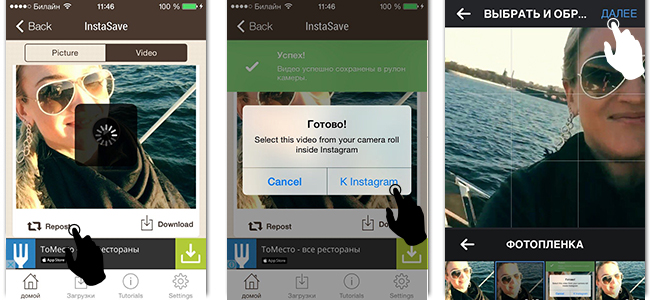
 Также приложение помогает вставлять эмодзи или стикеры в Сторис, подчеркивать текст и изменять шрифт.
Также приложение помогает вставлять эмодзи или стикеры в Сторис, подчеркивать текст и изменять шрифт.
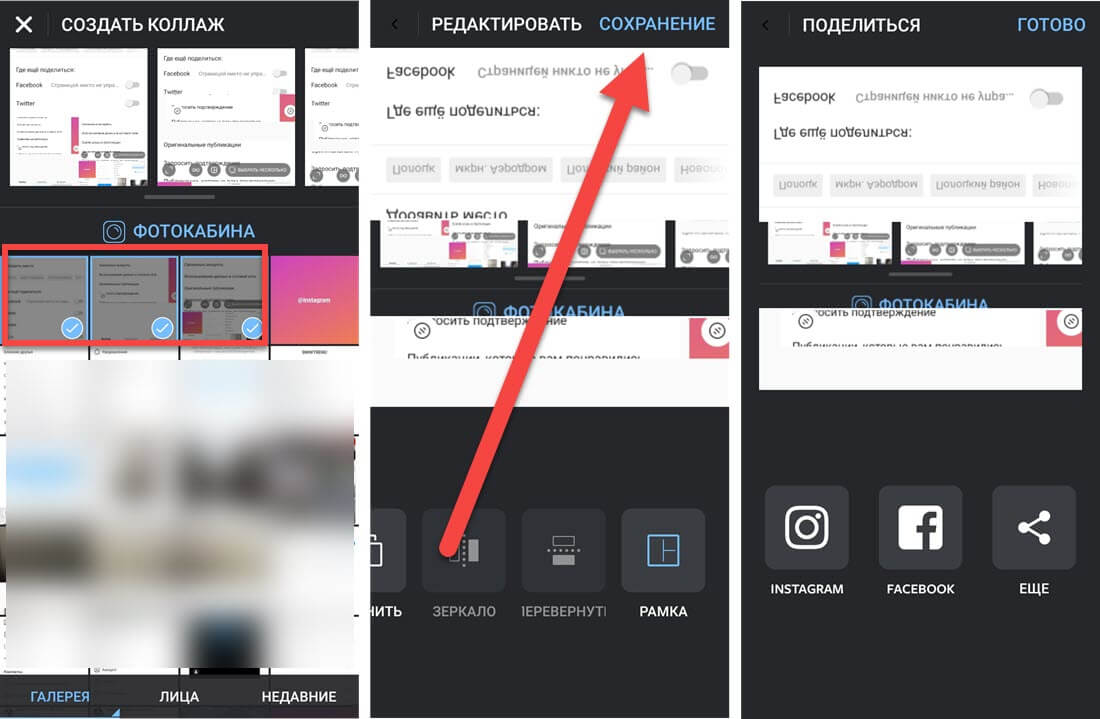

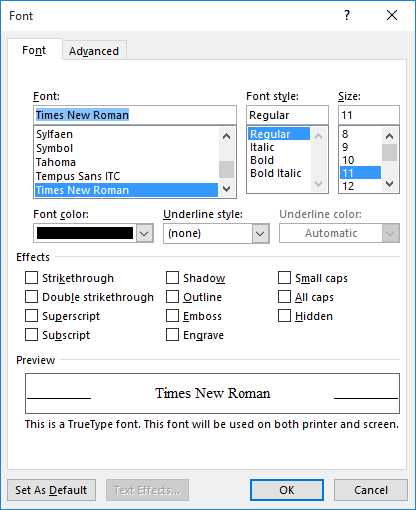 Важно лишь то, как ты поднимаешься.
Важно лишь то, как ты поднимаешься.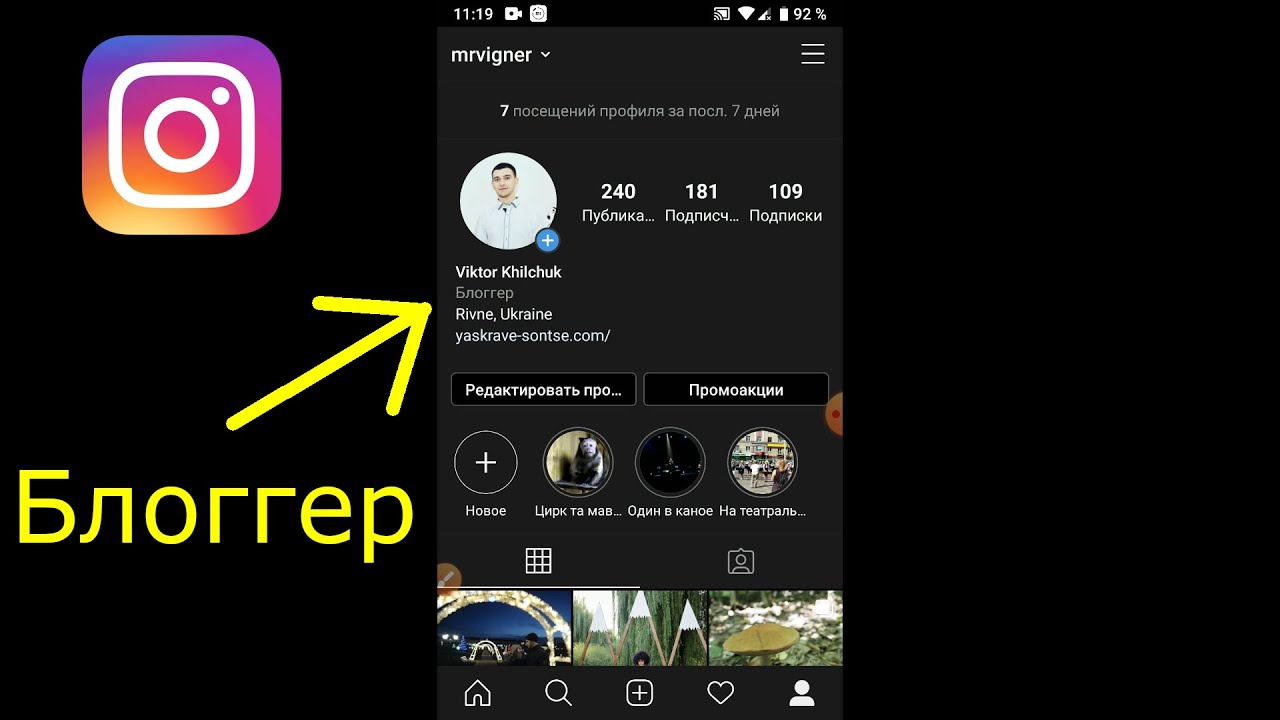
 Ещё один способ сделать на истории движущуюся надпись – специальная программа, в которой предусмотрены анимированные надписи Hype Type.
Ещё один способ сделать на истории движущуюся надпись – специальная программа, в которой предусмотрены анимированные надписи Hype Type.

 Количество ответов определяет создатель, обычно не меньше пяти-семи вариантов;
Количество ответов определяет создатель, обычно не меньше пяти-семи вариантов;